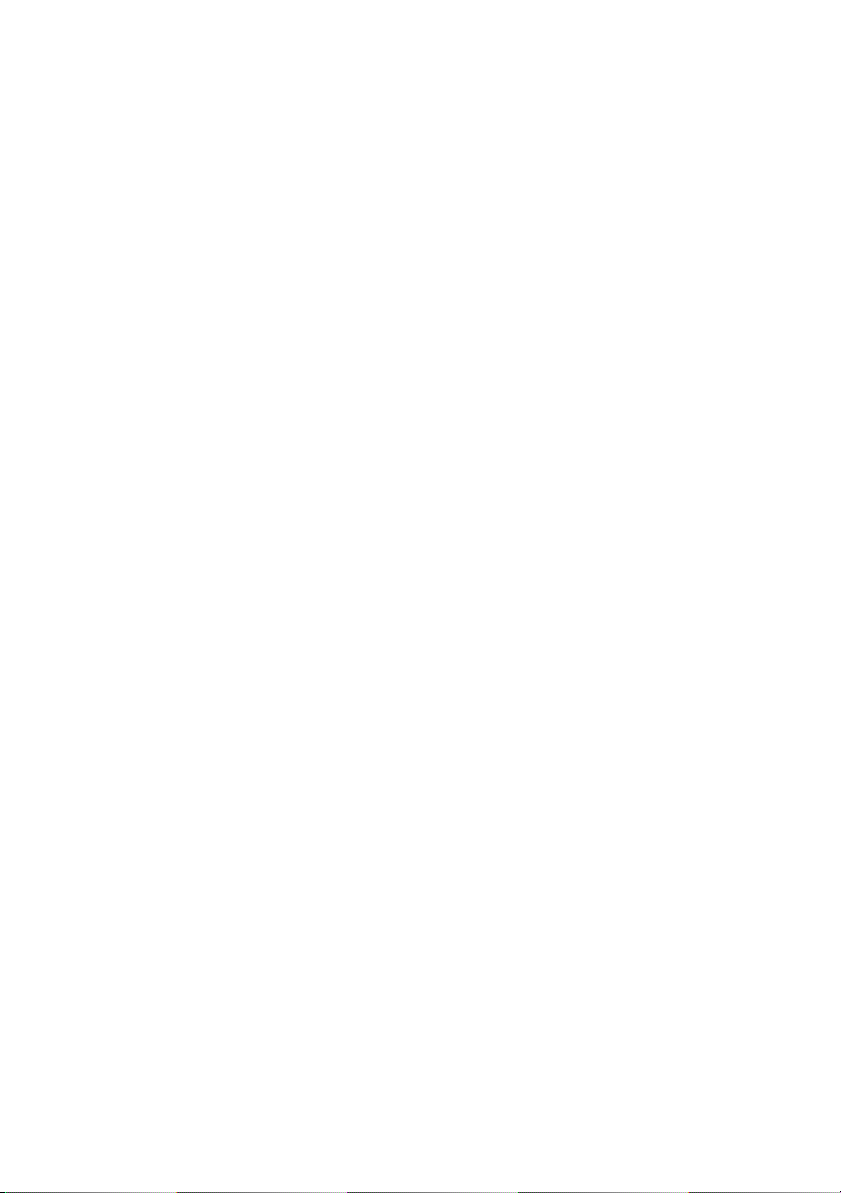
Guía del usuario de Dell™ Latitude™ XT
Modelo PP12S
www.dell.com | support.dell.com
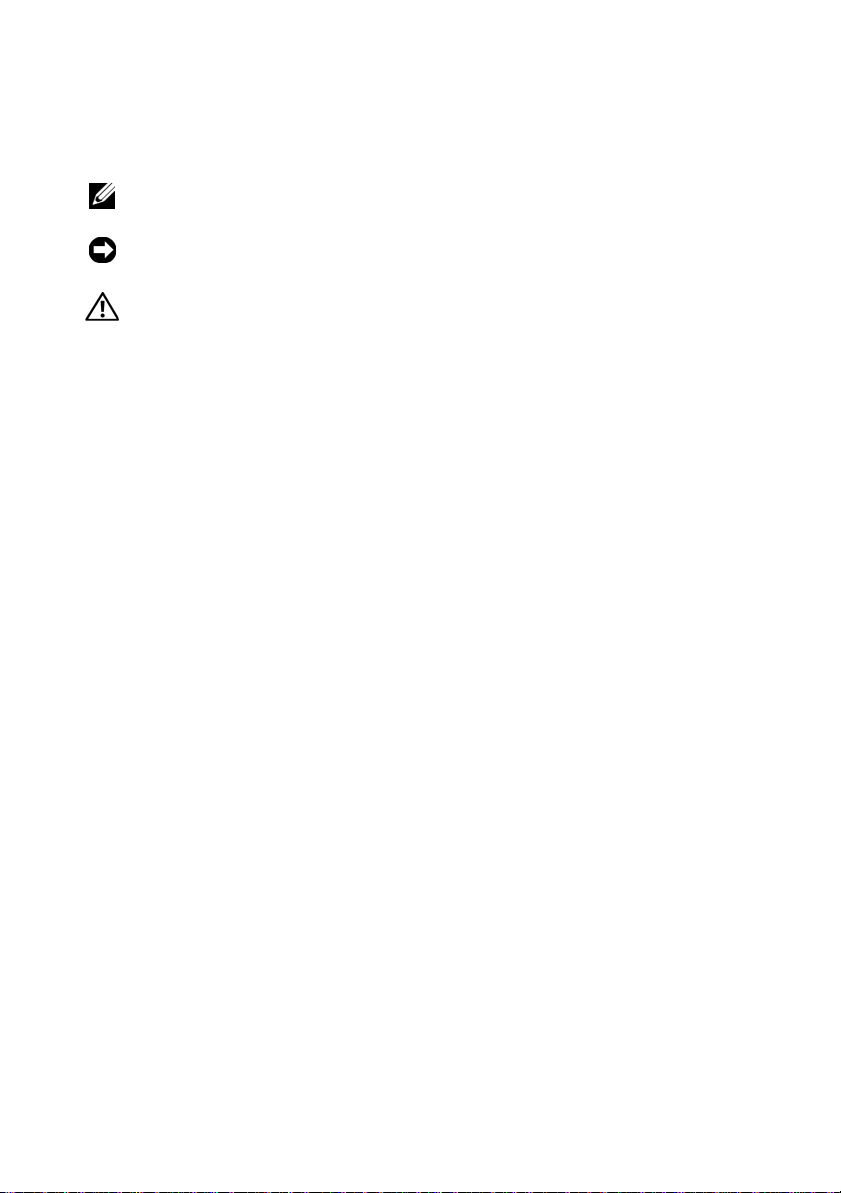
Notas, avisos y precauciones
NOTA: una NOTA proporciona información importante que le ayudará a utilizar su
Tablet-PC de la mejor manera posible.
AVISO: un AVISO indica la posibilidad de daños en el hardware o pérdida de datos
y le explica cómo evitar el problema.
PRECAUCIÓN: una PRECAUCIÓN indica un posible daño material, lesión
corporal o muerte.
____________________
La información contenida en este documento puede modificarse sin aviso previo.
© 2007–2008 Dell Inc. Todos los derechos reservados.
Queda prohibida su reproducción en cualquier medio sin la autorización por escrito de Dell Inc.
Marcas comerciales utilizadas en este texto: Dell, el logotipo de DELL, Latitude, TravelLite, Wi-Fi
Catcher yExpressCharge son marcas comerciales de Dell Inc.; Intel, Pe nt iu m y Celeron son marcas
comerciales registradas de Intel Corporation; Bluetooth es una marca comercial registrada propiedad
de Bluetooth SIG, Inc. y Dell la utiliza bajo licencia; TouchStrip es una marca comercial de Zvetco
Biometrics, LLC; Blu-ray Disc es una marca comercial de Blu-ray Disc Association; Microsoft,
Windows, Windows Server, MS-DOS, Aero, Windows Vista y el botón de inicio de Windows Vista son
marcas comerciales o marcas comerciales registradas de Microsoft Corporation en Estados Unidos
y/u otros países.
Otras marcas y otros nombres comerciales pueden utilizarse en este documento para hacer referencia
a las entidades que los poseen o a sus productos. Dell Inc. renuncia a cualquier interés sobre la
propiedad de marcas y nombres comerciales que no sean los suyos.
Modelo PP12S
Mayo 2008 N/P PU189 Rev. A03
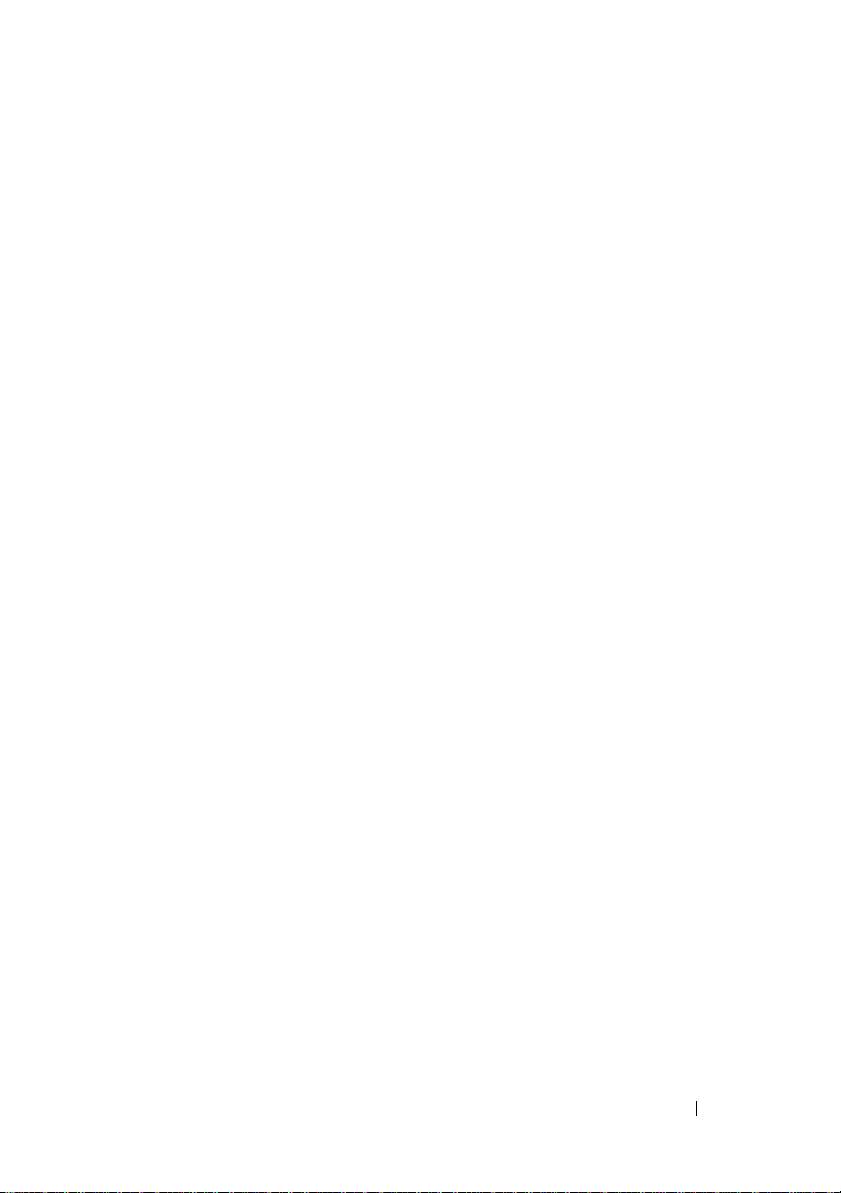
Contenido
1 Recursos adicionales . . . . . . . . . . . . . . . 15
Búsqueda de información . . . . . . . . . . . . . . . . 15
Obtención de ayuda
Obtención de asistencia
Servicio Dell Support
Problemas con su pedido
Información sobre productos
. . . . . . . . . . . . . . . . . . . 24
. . . . . . . . . . . . . . 24
. . . . . . . . . . . . . . . . 25
. . . . . . . . . . . . . 27
. . . . . . . . . . . 27
Devolución de artículos para su reparación
bajo garantía o para recibir crédito
Antes de llamar
. . . . . . . . . . . . . . . . . . 28
Cómo ponerse en contacto con Dell
. . . . . . . . 27
. . . . . . . . 30
2 Acerca del Tablet-PC . . . . . . . . . . . . . . . 31
Vista anterior . . . . . . . . . . . . . . . . . . . . . . 31
Vista lateral izquierda
Vista lateral derecha
Vista posterior
Vista superior
Vista inferior
. . . . . . . . . . . . . . . . . . . . . . . 44
. . . . . . . . . . . . . . . . . . 36
. . . . . . . . . . . . . . . . . . 38
. . . . . . . . . . . . . . . . . . . . . . 40
. . . . . . . . . . . . . . . . . . . . . . 43
Vista del lápiz
Especificaciones
. . . . . . . . . . . . . . . . . . . . . . 46
. . . . . . . . . . . . . . . . . . . . 46
Contenido 3
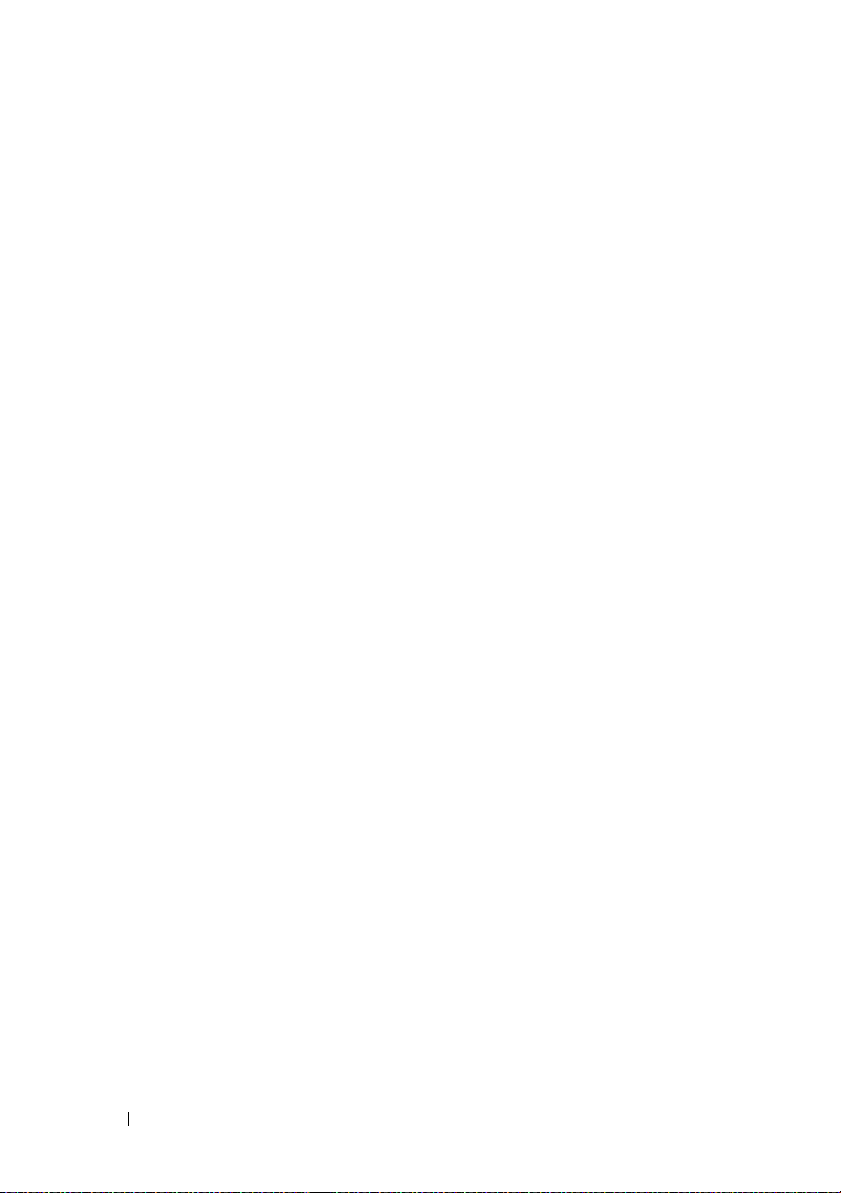
3 Configuración y utilización del
Tablet-PC
Transferencia de información a un
Tablet-PC nuevo
Uso del modo portátil . . . . . . . . . . . . . . . . . . 59
. . . . . . . . . . . . . . . . . . . . . . . . . 55
. . . . . . . . . . . . . . . . . . . . . 55
Transferencia de información en
Windows Vista
®
. . . . . . . . . . . . . . . . . . 55
Transferencia de información en
Windows XP
. . . . . . . . . . . . . . . . . . . . 55
Uso del modo tablero
. . . . . . . . . . . . . . . . . . 60
Cómo intercambiar el Tablet-PC entre los
modos portátil y tablero
. . . . . . . . . . . . . . 60
Uso por parte de personas diestras/zurdas
Orientación de la pantalla
. . . . . . . . . . . . . 66
Control del Tablet-PC en el modo tablero
Uso del lápiz
. . . . . . . . . . . . . . . . . . . . 70
Uso de pulsaciones en la pantalla
Acceso a las tareas de gestión y a la
información del usuario
QuickSet
. . . . . . . . . . . . . . . . . . . . . . 77
Panel de control
Ayuda y soporte técnico
. . . . . . . . . . . . . . . . . 76
. . . . . . . . . . . . . . . . . . 78
. . . . . . . . . . . . . . 78
Centro de movilidad de Windows Vista
Uso de la batería
Rendimiento de la batería
. . . . . . . . . . . . . . . . . . . . . 79
. . . . . . . . . . . . . 79
Comprobación de la carga de la batería
Medidor de energía
. . . . . . . . . . . . . . . . 81
Conservación de energía de la batería
Modos de administración de energía
Configuración de los valores de
administración de energía
. . . . . . . . . . . . . 86
. . . . 64
. . . . . 67
. . . . . . . . . 76
. . . . . . 78
. . . . . . 81
. . . . . . 83
. . . . . . . 83
4 Contenido
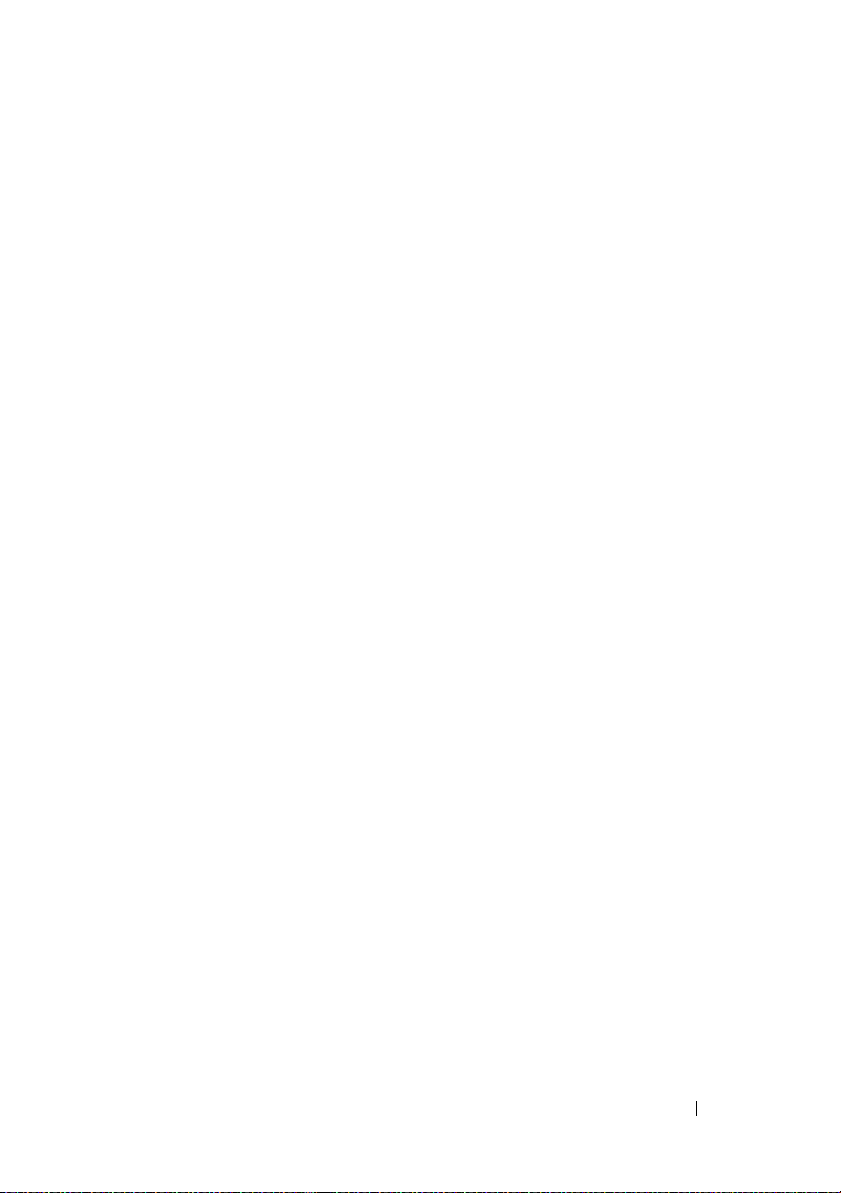
Carga de la batería principal . . . . . . . . . . . . 86
Extracción de la batería principal
Instalación de la batería principal
Almacenamiento de una batería
. . . . . . . . . 87
. . . . . . . . . 88
. . . . . . . . . . 88
Uso de un teclado
Teclado numérico
Combinaciones de teclas
Superficie táctil
. . . . . . . . . . . . . . . . . . . . 89
. . . . . . . . . . . . . . . . . 89
. . . . . . . . . . . . . 90
. . . . . . . . . . . . . . . . . . 92
Cambio de la protección de la palanca
de seguimiento o el apuntador
. . . . . . . . . . . 94
Uso de la pantalla . . . . . . . . . . . . . . . . . . . . 95
Ajuste del brillo en la pantalla LCD fina y
ligera con LED retroiluminado
. . . . . . . . . . . 95
Ajuste del brillo de la pantalla LCD de
dos lámparas (CCFL)
Uso de las tarjetas
Tarjetas ExpressCard
Tarjetas smart
Tarjetas Secure Digital (SD)
. . . . . . . . . . . . . . . . 95
. . . . . . . . . . . . . . . . . . . 97
. . . . . . . . . . . . . . . 97
. . . . . . . . . . . . . . . . . . . 99
. . . . . . . . . . . . 101
4 Uso del Tablet-PC con un protector . . . 103
Posiciones de la pantalla . . . . . . . . . . . . . . . . 103
Portátil clásico
Tablero
. . . . . . . . . . . . . . . . . . . 103
. . . . . . . . . . . . . . . . . . . . . . . 103
Modos de visualización
Modo de clonación (duplicado)
Modo de escritorio ampliado
. . . . . . . . . . . . . . . . . 104
. . . . . . . . . . 104
. . . . . . . . . . . 105
Cambio de la configuración de pantalla
para el proyector
. . . . . . . . . . . . . . . . . . . . 106
Contenido 5
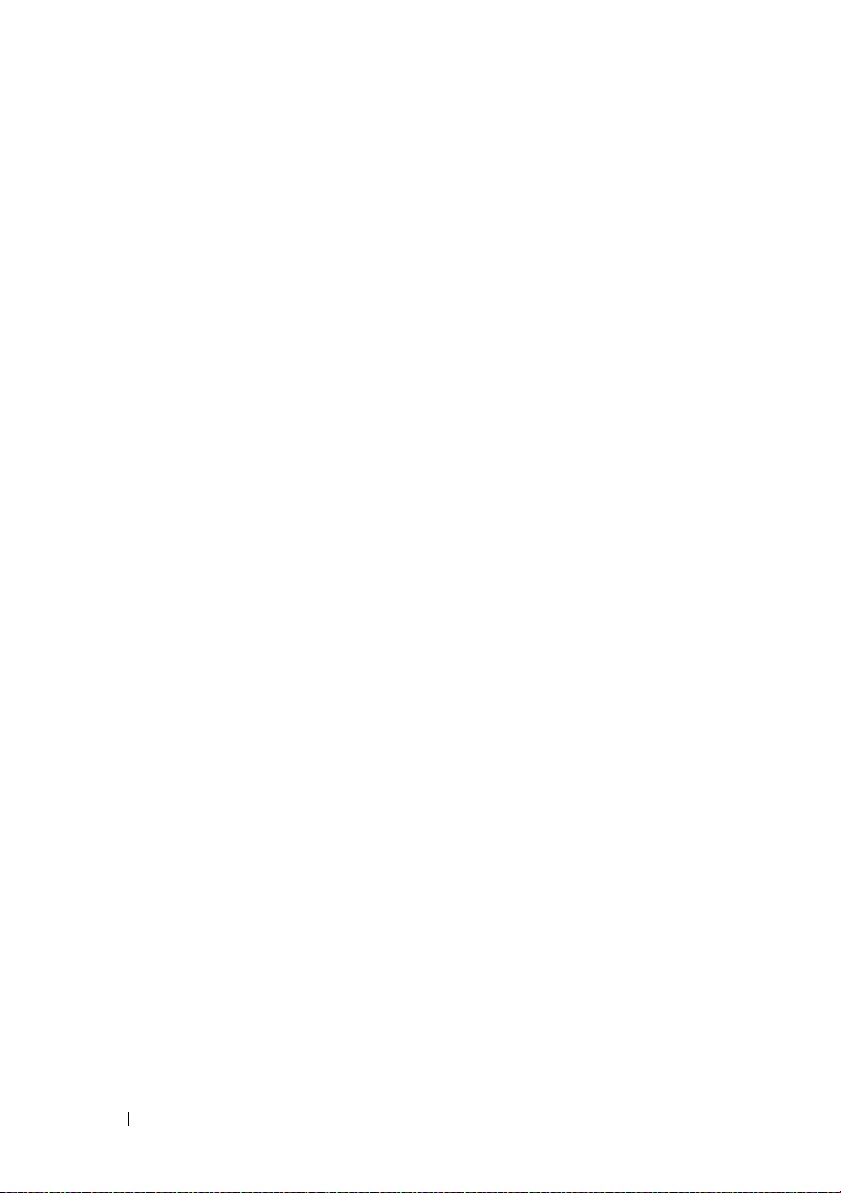
5 Instalación y utilización de redes . . . . . 107
Conexión de un cable de módem de
banda ancha o red
. . . . . . . . . . . . . . . . . . . . 107
Asistente para configuración de redes
Wireless Local Area Network (WLAN)
Requisitos para establecer una
conexión WLAN
. . . . . . . . . . . . . . . . . . 109
Cómo comprobar el adaptador de
red inalámbrica
. . . . . . . . . . . . . . . . . . . 109
Instalación de una WLAN nueva con
un enrutador inalámbrico y un módem de
banda ancha
Conexión a una WLAN
. . . . . . . . . . . . . . . . . . . . 110
. . . . . . . . . . . . . . . 111
Mobile Broadband/Red de área ancha
inalámbrica (WWAN)
. . . . . . . . . . . . . . . . . . 113
Requisitos para establecer una
conexión de red Mobile Broadband
Comprobación de la tarjeta Mobile
Broadband de Dell
. . . . . . . . . . . . . . . . . 115
Conexión a una red Mobile Broadband
Activación o desactivación de la tarjeta
Mobile Broadband de Dell
. . . . . . . . . . . . . 116
Administración de la configuración de
red a través del Creador de perfiles de
ubicación de Dell QuickSet
. . . . . . . . . . . . 117
. . . . . . . . . 108
. . . . . . . . . 108
. . . . . . . . 114
. . . . . . 115
6 Protección del Tablet-PC . . . . . . . . . . . 119
6 Contenido
Localizador de redes Dell Wi-Fi Catcher™
Servidor de seguridad de Microsoft
®
Windows
. . . . . . . 117
®
. . . 118
Seguro para cable de seguridad . . . . . . . . . . . . 119
Tarjetas Smart y lectores biométricos
. . . . . . . . . 119
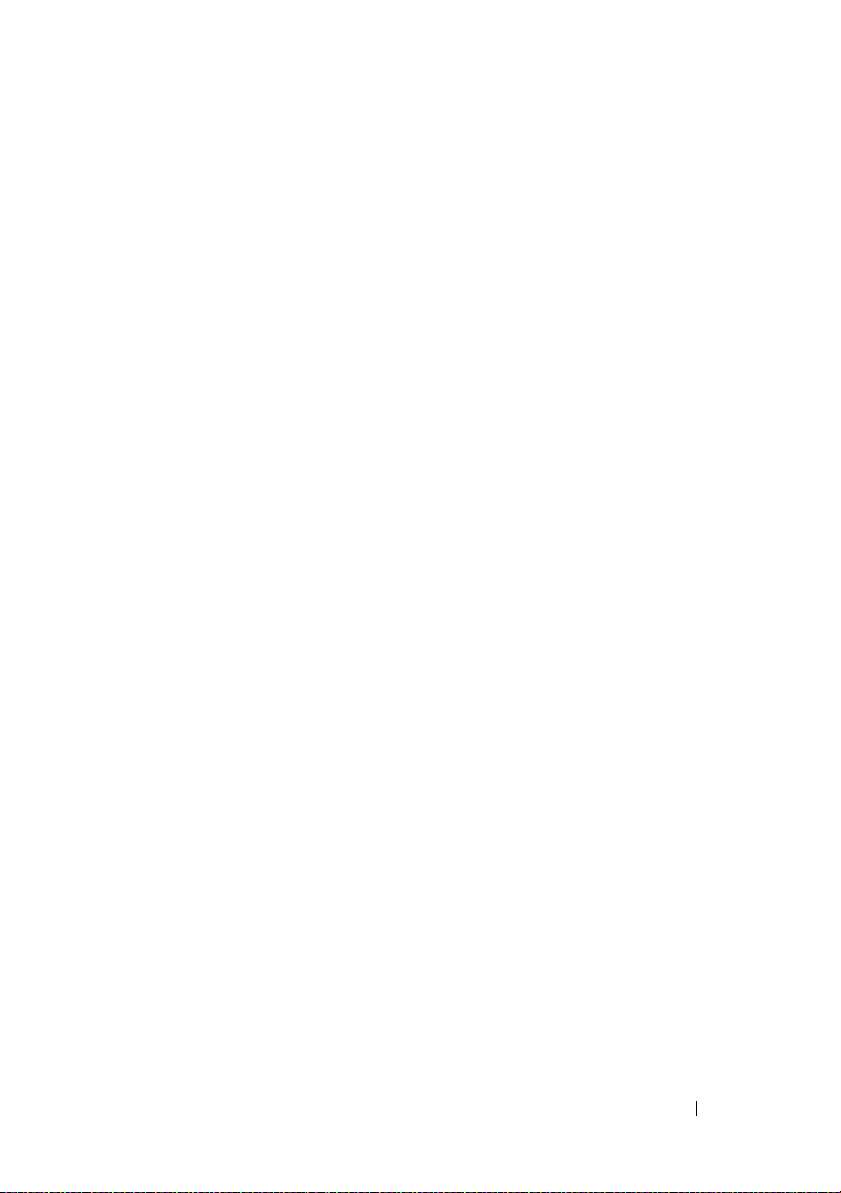
Contraseñas . . . . . . . . . . . . . . . . . . . . . . . 120
Acerca de las contraseñas
. . . . . . . . . . . . 120
Uso de una contraseña principal
(del sistema)
. . . . . . . . . . . . . . . . . . . . 121
Utilización de la contraseña del
administrador
. . . . . . . . . . . . . . . . . . . 122
Utilización de una contraseña de
unidad de disco duro
. . . . . . . . . . . . . . . . 122
Trusted Platform Module (TPM)
Habilitación de la función de TPM
Software de gestión de seguridad
. . . . . . . . . . . . . 123
. . . . . . . . . 124
. . . . . . . . . . . 125
Activación del software de gestión
de seguridad
Uso del software de gestión de seguridad
Software de seguimiento informático
Si el Tablet-PC se pierde o si se lo roban
. . . . . . . . . . . . . . . . . . . . 125
. . . . 125
. . . . . . . . . 126
. . . . . . . 126
7 Limpieza del Tablet-PC . . . . . . . . . . . . . 127
Tablet-PC, teclado y pantalla . . . . . . . . . . . . . . 127
Superficie táctil . . . . . . . . . . . . . . . . . . . . . 127
Unidades ópticas y soportes para
unidades ópticas
. . . . . . . . . . . . . . . . . . . . 128
8 Solución de problemas . . . . . . . . . . . . . 129
Dell Diagnostics . . . . . . . . . . . . . . . . . . . . . 129
Cuándo utilizar los Dell Diagnostics
(Diagnósticos Dell)
. . . . . . . . . . . . . . . . . 129
Contenido 7
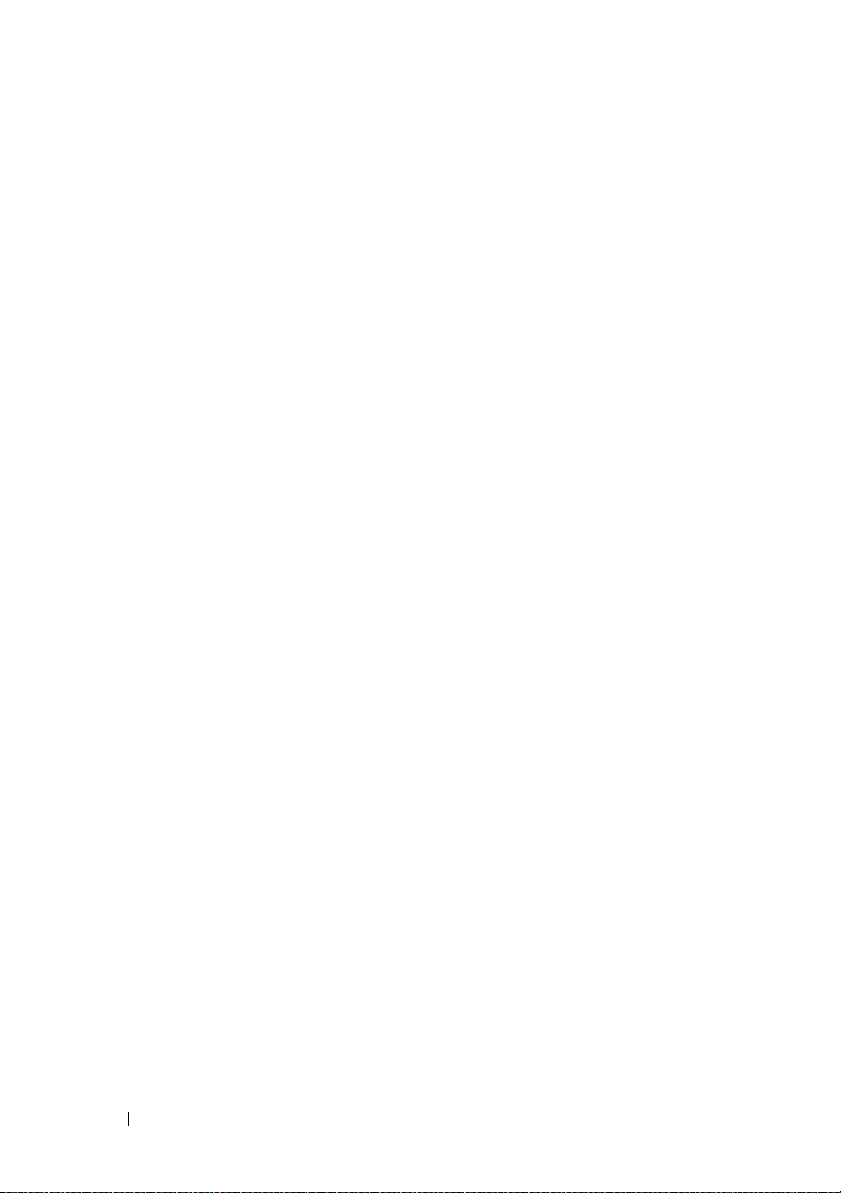
Inicio de los Dell Diagnostics desde la
unidad de disco duro
. . . . . . . . . . . . . . . . 130
Inicio de los Dell Diagnostics desde el
CD Drivers and Utilities
. . . . . . . . . . . . . . . 131
Menú principal de los Dell Diagnostics
. . . . . . 132
Utilidad Dell Support para Windows Vista
Acceso a la utilidad Dell Support
Clic en el icono de Dell Support
. . . . . . . . . 134
. . . . . . . . . . 134
Solucionador de problemas de
hardware de Windows
Solución de problemas
. . . . . . . . . . . . . . . . . 135
. . . . . . . . . . . . . . . . . 135
Problemas con la unidad de disco duro
Problemas con la unidad óptica
. . . . . . . . . . 136
Problemas con el correo electrónico e
Internet
Mensajes de error
. . . . . . . . . . . . . . . . . . . . . . . 137
. . . . . . . . . . . . . . . . . 138
Problemas con los dispositivos IEEE 1394
Bloqueos y problemas de software
Problemas con la memoria
Problemas de red
. . . . . . . . . . . . . . . . . . 143
Problemas con la alimentación
Problemas con la impresora
Problemas con el escáner
. . . . . . . . . . . . . 142
. . . . . . . . . . 143
. . . . . . . . . . . . 144
. . . . . . . . . . . . . 145
Problemas con el sonido y los altavoces
Problemas con la superficie táctil o el ratón
Solución de problemas con Stylus y la
función de pulsación
Problemas de visualización
. . . . . . . . . . . . . . . . 148
. . . . . . . . . . . . 149
. . . . . . . 134
. . . . . . 136
. . . . . 139
. . . . . . . . 140
. . . . . 145
. . . . 147
8 Contenido
Indicadores de alimentación
. . . . . . . . . . . . . . 150
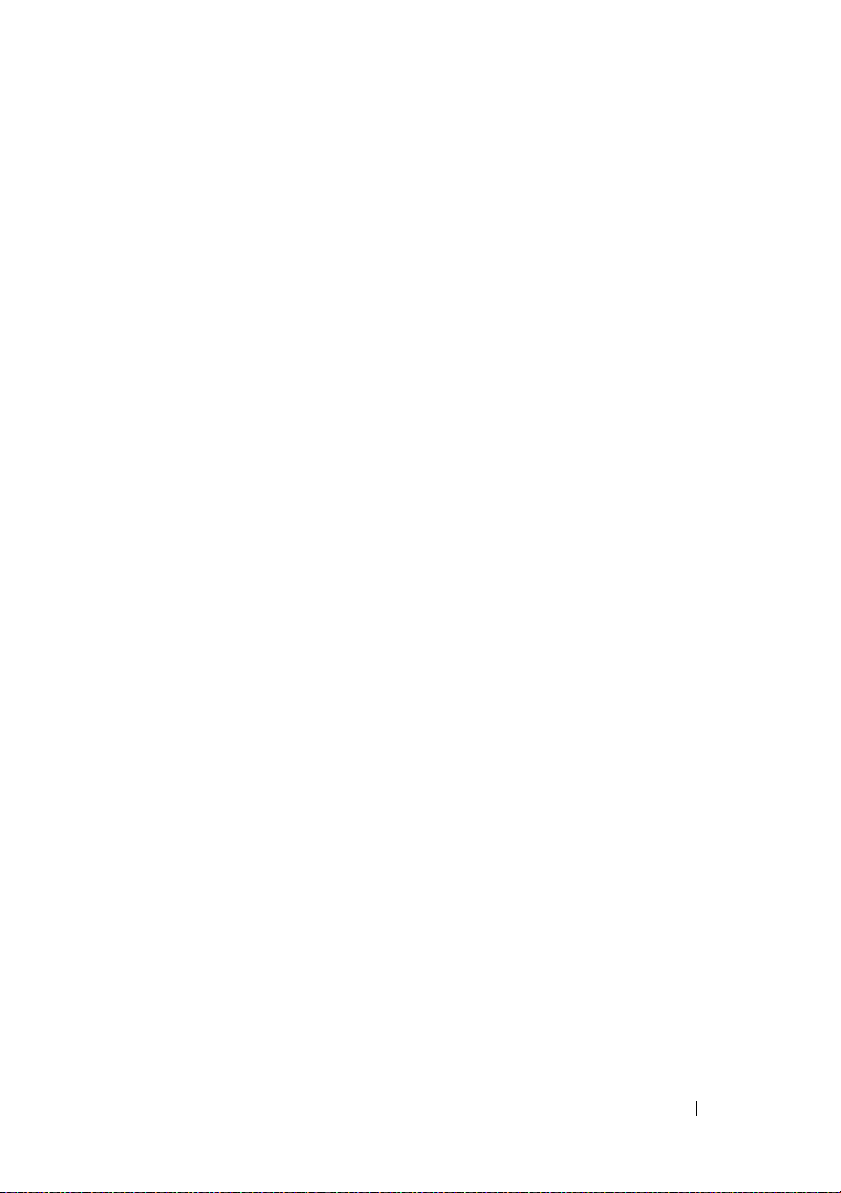
9 Utilización del programa
Configuración del sistema
Visión general . . . . . . . . . . . . . . . . . . . . . . 153
. . . . . . . . . . 153
Pantallas de configuración del sistema
. . . . . . . . 154
Visualización de las pantallas de
configuración del sistema
Opciones más utilizadas
Cambio de la secuencia de inicio
. . . . . . . . . . . . . 154
. . . . . . . . . . . . . . . . 154
. . . . . . . . . 155
10 Reinstalación de software . . . . . . . . . . 157
Controladores . . . . . . . . . . . . . . . . . . . . . . 157
¿Qué es un controlador?
Cómo identificar los controladores
Reinstalación de controladores y utilidades
Restauración de su sistema operativo
Cómo utilizar la función Restaurar
sistema de Microsoft
Uso de Dell Factory Image Restore
Uso del soporte multimedia Operating
System (Sistema operativo)
. . . . . . . . . . . . . . 157
. . . . . . . . 157
. . . . 158
. . . . . . . . . 161
Windows
. . . . . . . . . . 161
. . . . . . . . 163
. . . . . . . . . . . . 165
11 Adición y sustitución de piezas . . . . . . 167
Antes de empezar . . . . . . . . . . . . . . . . . . . . 167
Herramientas recomendadas
Cómo apagar el Tablet-PC
Antes de trabajar en el interior de su
Tablet-PC
. . . . . . . . . . . . . . . . . . . . . . 168
. . . . . . . . . . . 167
. . . . . . . . . . . . . 167
Contenido 9
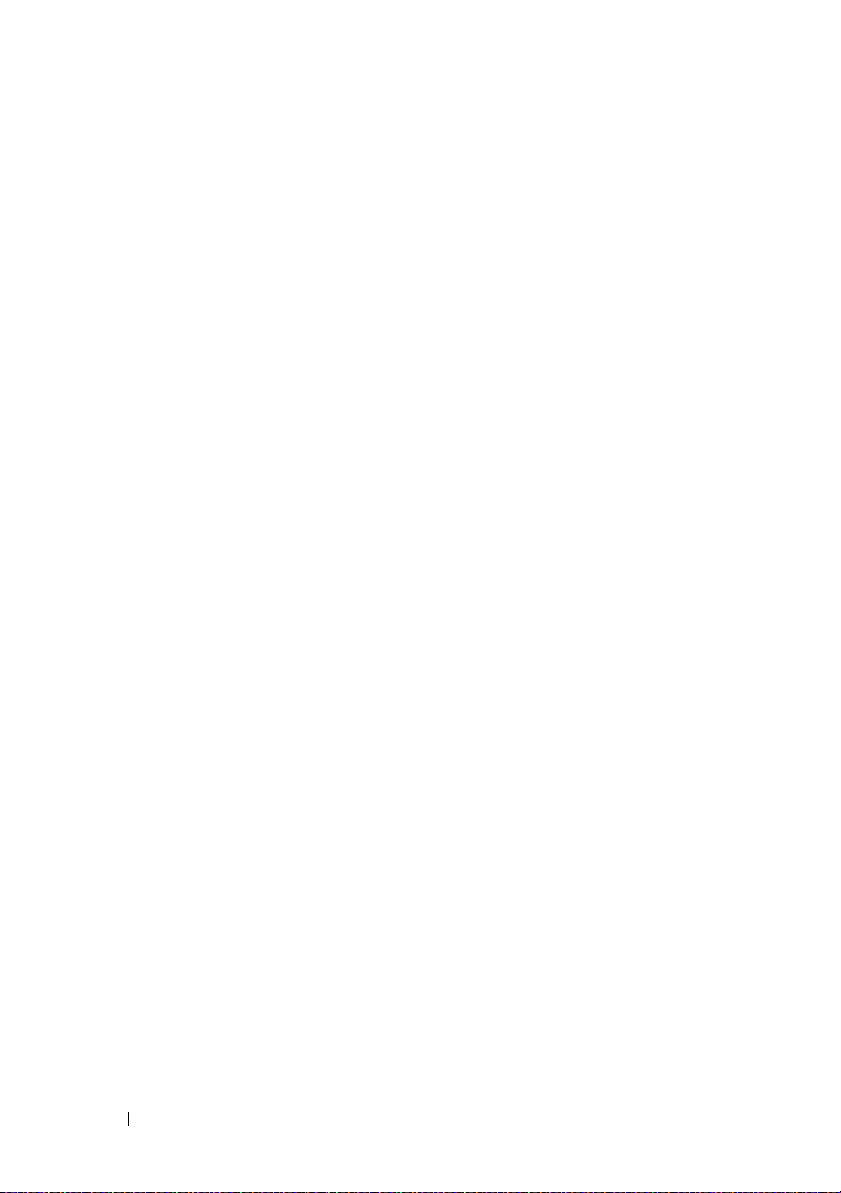
Batería principal . . . . . . . . . . . . . . . . . . . . . 170
Extracción de la batería principal
Instalación de la batería principal
. . . . . . . . . 170
. . . . . . . . . 171
Unidad de disco duro
. . . . . . . . . . . . . . . . . . 171
Desmontaje de la unidad de disco duro
Instalación de la unidad de disco duro
Tarjeta SIM (módulo de identidad de
suscripciones)
Cómo extraer la tarjeta SIM
Instalación de la tarjeta SIM
Tarjeta interna con tecnología inalámbrica
Bluetooth
Retire el sujetador de tarjeta interno
Instalación de una tarjeta Bluetooth
Instalación de la batería principal
. . . . . . . . . . . . . . . . . . . . . . 175
. . . . . . . . . . . . 175
. . . . . . . . . . . . 176
®
. . . . . . . . . . . . . . . . . . . . . . . . 176
. . . . . . . . 177
. . . . . . . . 178
. . . . . . . . . 180
Cubierta de la memoria y de la minitarjeta
Extracción de la cubierta de la memoria y
de la minitarjeta
. . . . . . . . . . . . . . . . . . 181
Instalación de la cubierta de la memoria y
de la minitarjeta
Memoria
. . . . . . . . . . . . . . . . . . . . . . . . . 182
. . . . . . . . . . . . . . . . . . 181
Extracción de un módulo de memoria
Instalación de un módulo de memoria
. . . . . . 172
. . . . . . 174
. . . . . . . 181
. . . . . . . 182
. . . . . . . 182
10 Contenido
Minitarjeta . . . . . . . . . . . . . . . . . . . . . . . . 184
Extracción de una minitarjeta
Instalación de una minitarjeta
. . . . . . . . . . . 184
. . . . . . . . . . . 186
Cubierta con bisagras . . . . . . . . . . . . . . . . . . 187
Extracción de la cubierta con bisagras
Instalación de la cubierta con bisagras
. . . . . . 187
. . . . . . 188
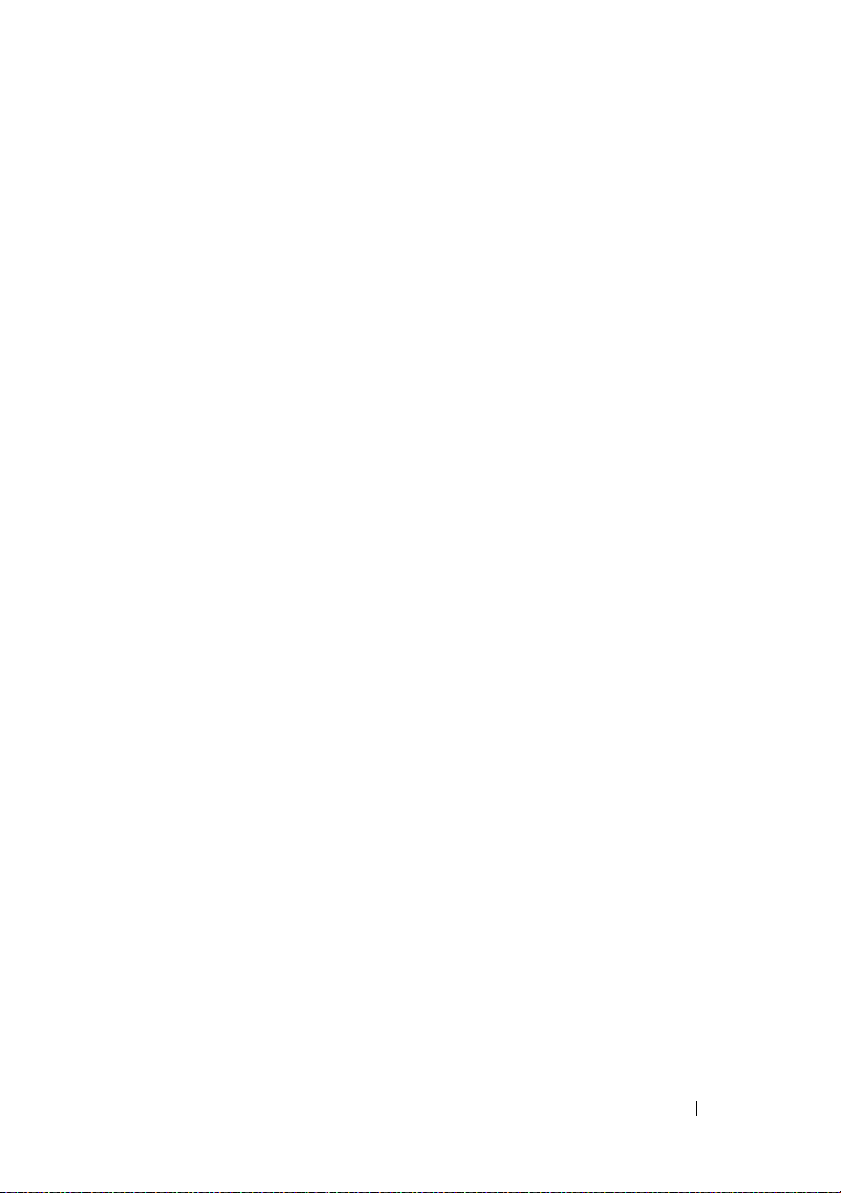
Teclado . . . . . . . . . . . . . . . . . . . . . . . . . 189
Extracción del teclado
Instalación del teclado
. . . . . . . . . . . . . . . 189
. . . . . . . . . . . . . . . 190
Batería de celda del espesor de una moneda
Cómo extraer la batería de celda del espesor
de una moneda
. . . . . . . . . . . . . . . . . . . 191
Instalación de la batería de celda del espesor
de una moneda
Ensamblaje de la pantalla
. . . . . . . . . . . . . . . . . . . 192
. . . . . . . . . . . . . . . 192
Extracción del ensamblaje de la pantalla
Instalación del ensamblaje de la pantalla
Reposamanos
Extracción del reposamanos
Instalación del reposamanos
Placa base
Extracción de la placa base
Instalación de la placa base
Ventilador
Extracción del ventilador
Instalación del ventilador
. . . . . . . . . . . . . . . . . . . . . . 199
. . . . . . . . . . . . 200
. . . . . . . . . . . 202
. . . . . . . . . . . . . . . . . . . . . . . . 203
. . . . . . . . . . . . 203
. . . . . . . . . . . . 204
. . . . . . . . . . . . . . . . . . . . . . . . 205
. . . . . . . . . . . . . 205
. . . . . . . . . . . . . 207
Ensamblaje del lápiz y de la antena extensible
Extracción del ensamblaje del lápiz y de la
antena extensible
. . . . . . . . . . . . . . . . . 207
Instalación del ensamblaje del lápiz y de la
antena extensible
. . . . . . . . . . . . . . . . . 209
. . . . . 191
. . . . . 193
. . . . . 196
. . . . 207
Conmutador inalámbrico
. . . . . . . . . . . . . . . . 209
Extracción del conmutador inalámbrico
Instalación del conmutador inalámbrico
. . . . . . 210
. . . . . 211
Contenido 11
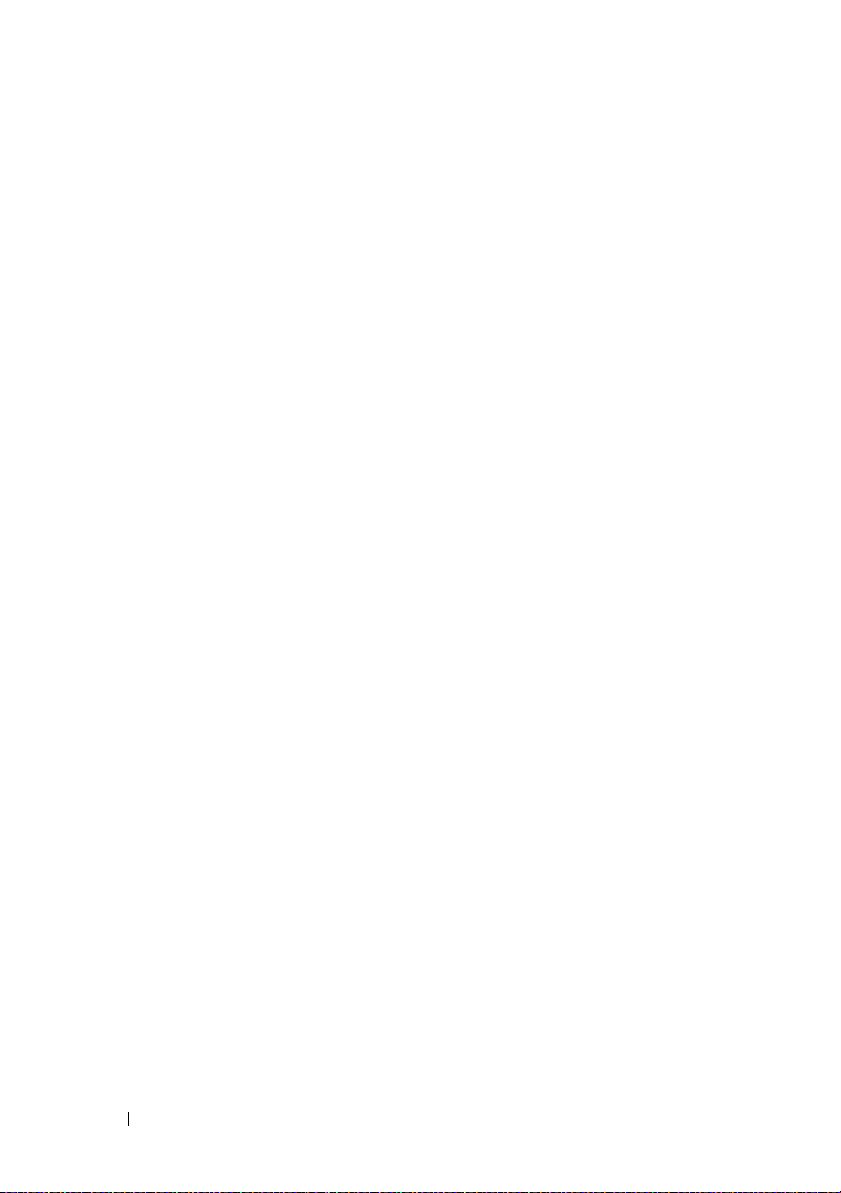
12 Dell™ D/Bay . . . . . . . . . . . . . . . . . . . . . 213
Acerca de Dell D/Bay . . . . . . . . . . . . . . . . . . 213
Configuración y uso del compartimento D/Bay
. . . . . 213
Extracción e instalación de dispositivos
cuando el Tablet-PC está apagado
. . . . . . . . . . . 213
Extracción e instalación de dispositivos
mientras el Tablet-PC está en funcionamiento
. . . . . 215
13 Base para medios (opcional) . . . . . . . . 217
Vista izquierda . . . . . . . . . . . . . . . . . . . . . . 217
Vista derecha
Vista posterior
Vista superior
Configuración de la base para medios
Fijación de la base para medios
Acoplamiento del Tablet-PC a la base
para medios
. . . . . . . . . . . . . . . . . . . . . . 217
. . . . . . . . . . . . . . . . . . . . . . 218
. . . . . . . . . . . . . . . . . . . . . . 222
. . . . . . . . . 222
. . . . . . . . . . . . 224
. . . . . . . . . . . . . . . . . . . . . . . 224
12 Contenido
Desacoplamiento del Tablet-PC de la base
para medios
. . . . . . . . . . . . . . . . . . . . . . . 226
Instalación de la unidad óptica en la base
para medios
. . . . . . . . . . . . . . . . . . . . . . . 227
Extracción de la unidad óptica de la base
para medios
. . . . . . . . . . . . . . . . . . . . . . . 228
Especificaciones de la base para medios
. . . . . . . 228
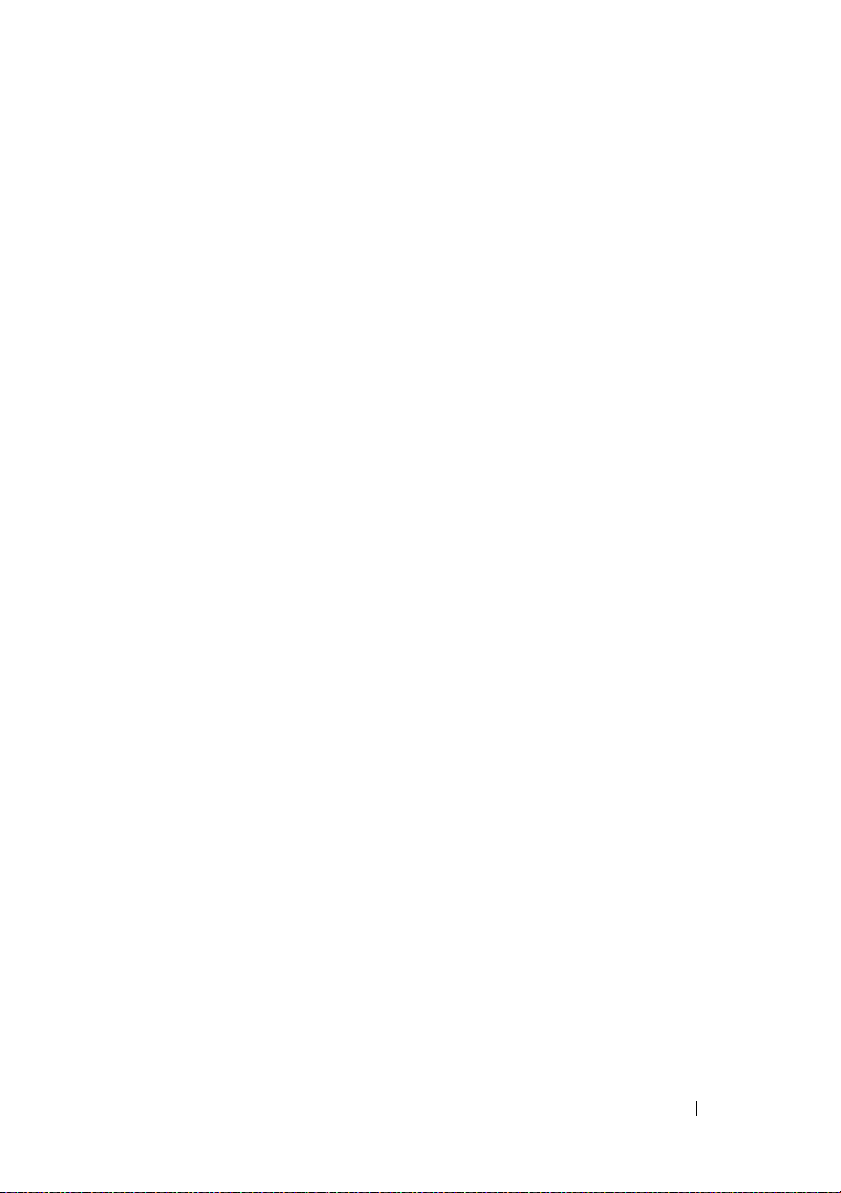
14 Batería laminar (opcional) . . . . . . . . . . 231
Vista superior . . . . . . . . . . . . . . . . . . . . . . 231
Vista inferior
Configuración de la batería laminar
. . . . . . . . . . . . . . . . . . . . . . . 232
. . . . . . . . . . 232
Acoplamiento del Tablet-PC a la
batería laminar
. . . . . . . . . . . . . . . . . . . . . 233
Desacoplamiento del Tablet-PC de la
batería laminar
Carga de la batería laminar
. . . . . . . . . . . . . . . . . . . . . 234
. . . . . . . . . . . . . . . 236
LED de estado de alimentación de la
batería laminar
Especificaciones de la batería laminar
. . . . . . . . . . . . . . . . . . . . . 236
. . . . . . . . 237
15 Viajar con su Tablet-PC . . . . . . . . . . . . . 239
Identificación del Tablet-PC . . . . . . . . . . . . . . 239
Embalaje del Tablet-PC
Sugerencias de viaje
Viajes en avión
. . . . . . . . . . . . . . . . . 239
. . . . . . . . . . . . . . . . . . 240
. . . . . . . . . . . . . . . . . . . . . 241
16 Apéndice . . . . . . . . . . . . . . . . . . . . . . . . 243
Aviso de la FCC (únicamente Estados Unidos) . . . . . 243
FCC Clase B
Aviso de productos de Macrovision
. . . . . . . . . . . . . . . . . . . . 243
. . . . . . . . . . 244
17 Glosario . . . . . . . . . . . . . . . . . . . . . . . . . 245
Contenido 13
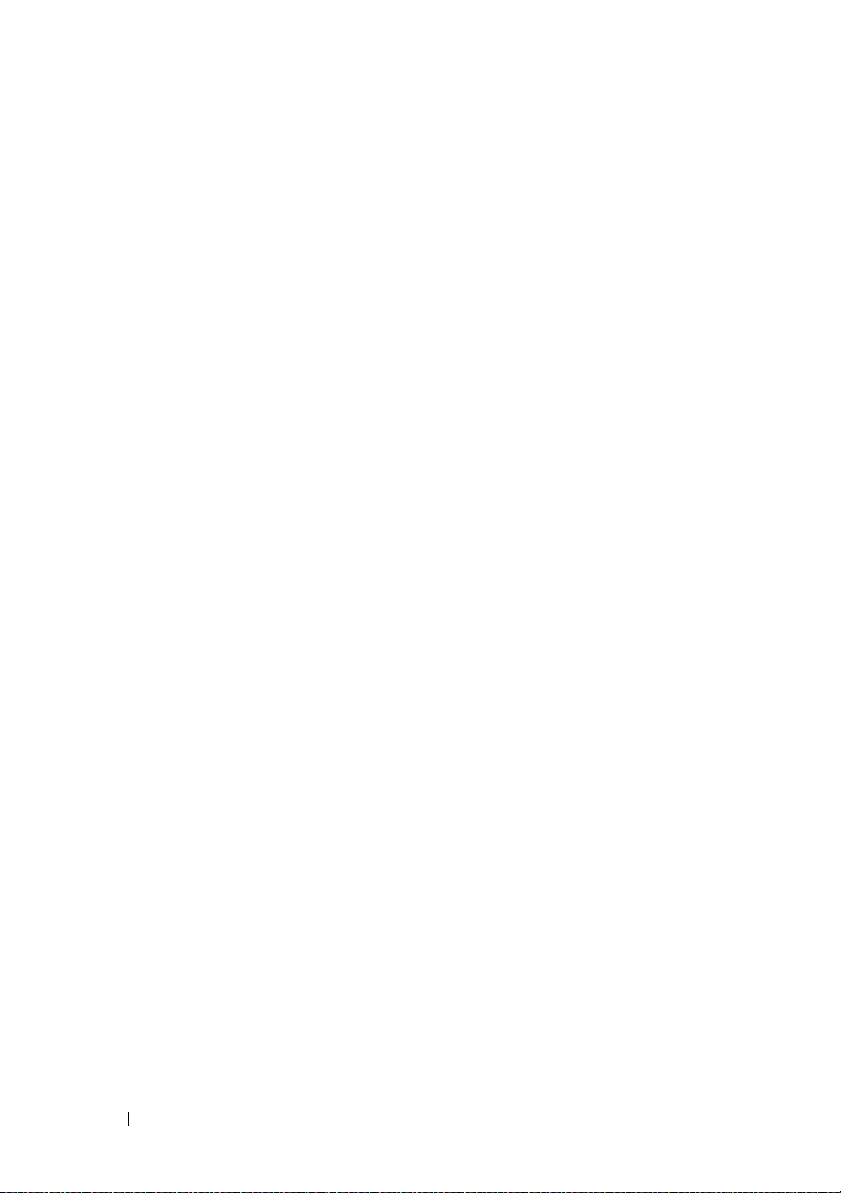
14 Contenido
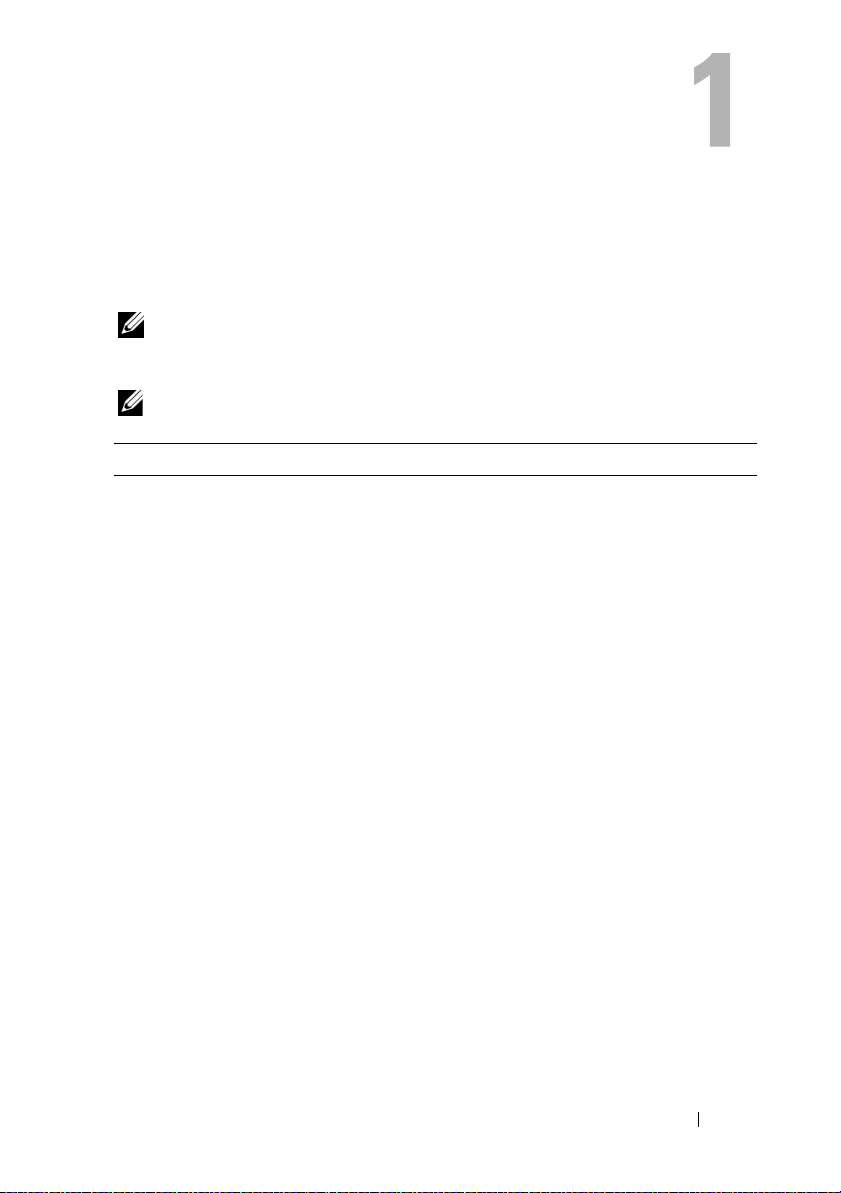
Recursos adicionales
Búsqueda de información
NOTA: Algunas funciones o medios pueden ser opcionales y pueden no incluirse
en su Tablet-PC. Es posible que algunas funciones o medios no estén disponibles en
determinados países.
NOTA: Su Tablet-PC puede incluir información adicional.
¿Qué busca? Aquí lo encontrará
• Un programa de diagnóstico
-
para mi Tablet
• Controladores para mi
Ta b l e t- P C
• La documentación de mi
dispositivo
PC
Soporte multimedia Drivers and Utilities
(Controladores y utilidades)
NOTA: El soporte multimedia Drivers and Utilities
(Controladores y utilidades) puede ser opcional y
es posible que no se incluya con su Tablet-PC
Recursos adicionales 15
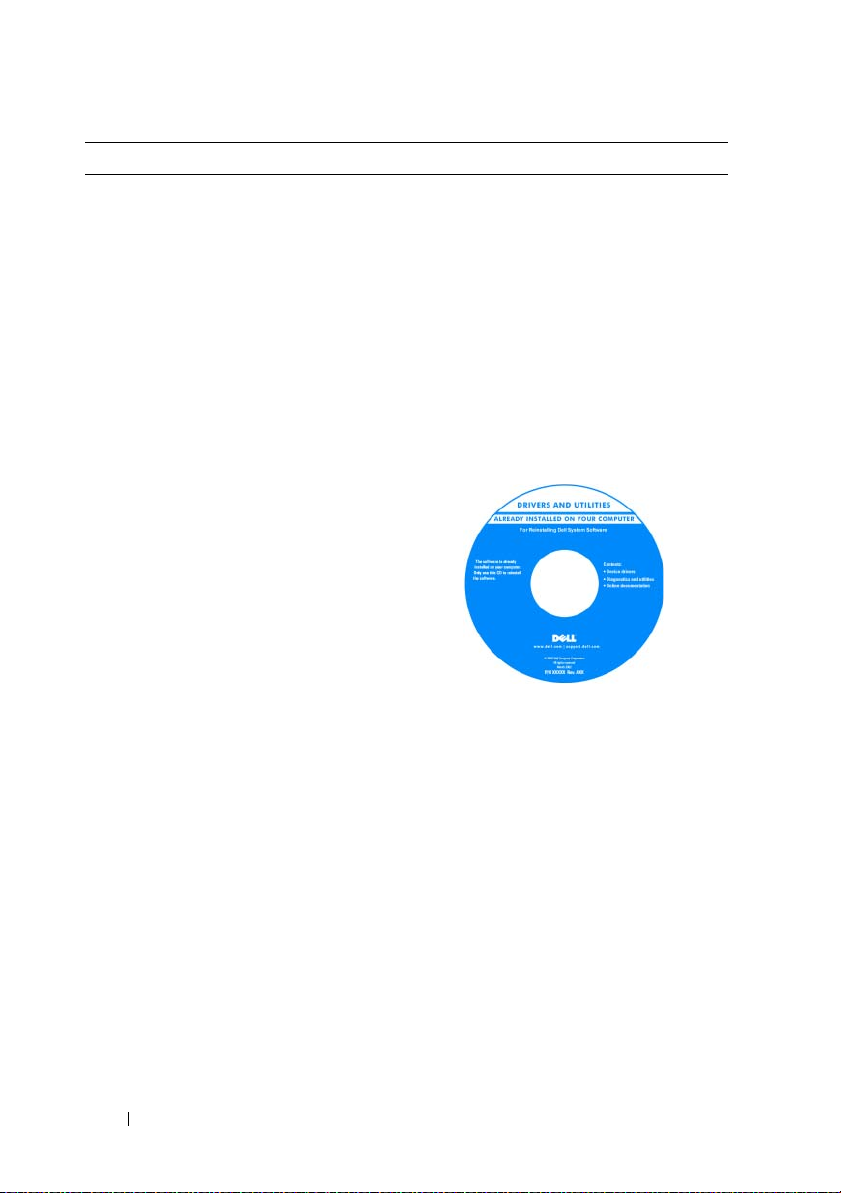
¿Qué busca? Aquí lo encontrará
• Notebook System Software
(NSS)
La documentación y los controladores ya están
instalados en el Tablet-PC. Puede utilizar el
soporte Drivers and Utilities (Controladores y
utilidades) para volver a instalar los controladores
(consulte el apartado “Reinstalación de
controladores y utilidades” en la página 158 ) o
ejecute los Dell Diagnostics (consulte el apartado
“Dell Diagnostics” en la página 129).
Los archivos “readme” (léame) pueden estar
incluidos en su CD para disponer de
actualizaciones de última hora sobre los cambios
técnicos del Tablet-PC o material de consulta
destinado a los técnicos o usuarios avanzados.
NOTA: Los controladores y las actualizaciones de
la documentación se pueden encontrar en
support.dell.com.
16 Recursos adicionales
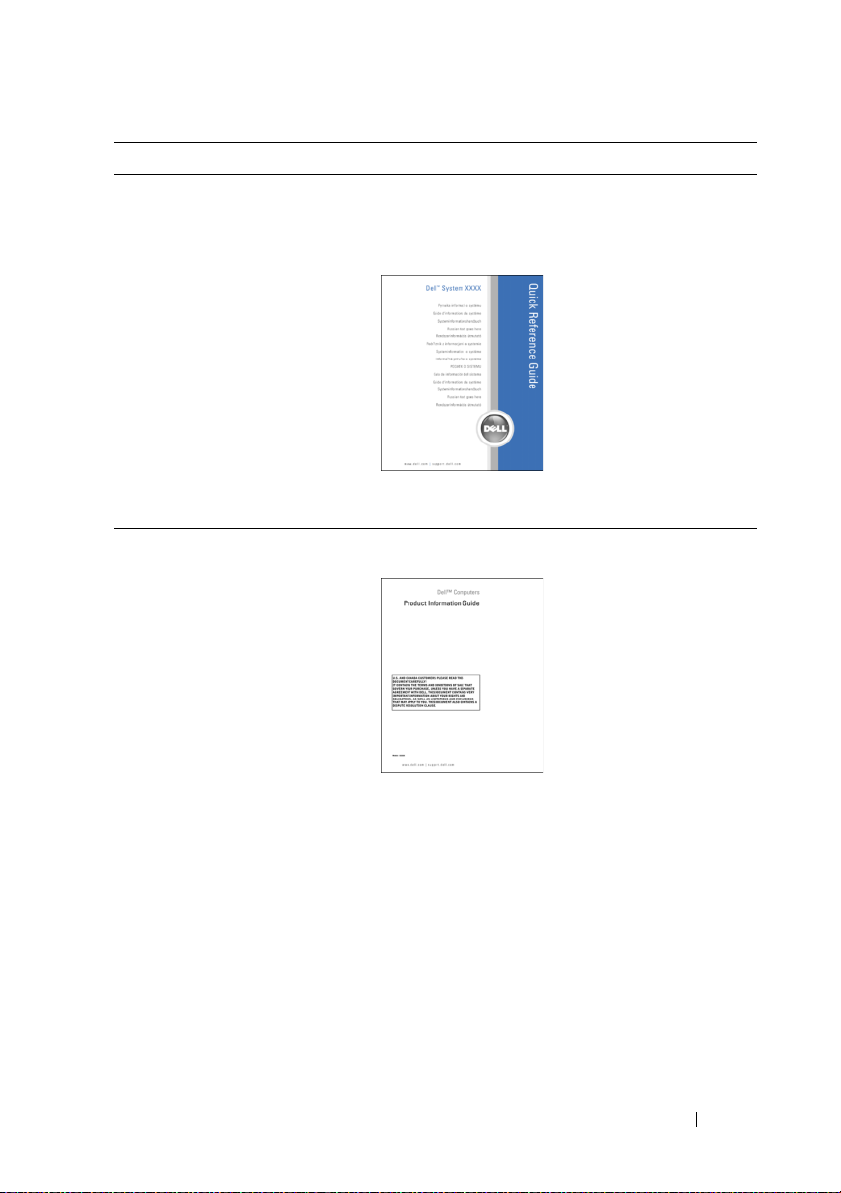
¿Qué busca? Aquí lo encontrará
• Cómo configurar mi Tablet-PC
• Información básica sobre la
solución de problemas
• Cómo ejecutar Dell Diagnostics
Guía de referencia rápida
NOTA: Este documento puede ser opcional, por lo
que es posible que no se envíe con su Tablet-PC.
NOTA: Este documento está disponible en formato
pdf en support.dell.com.
• Información sobre la garantía
• Términos y condiciones (sólo en
EE.UU.)
• Instrucciones de seguridad
• Información reglamentaria
• Información ergonómica
• Contrato de licencia de usuario
final
Guía de información del producto de Dell™
Recursos adicionales 17
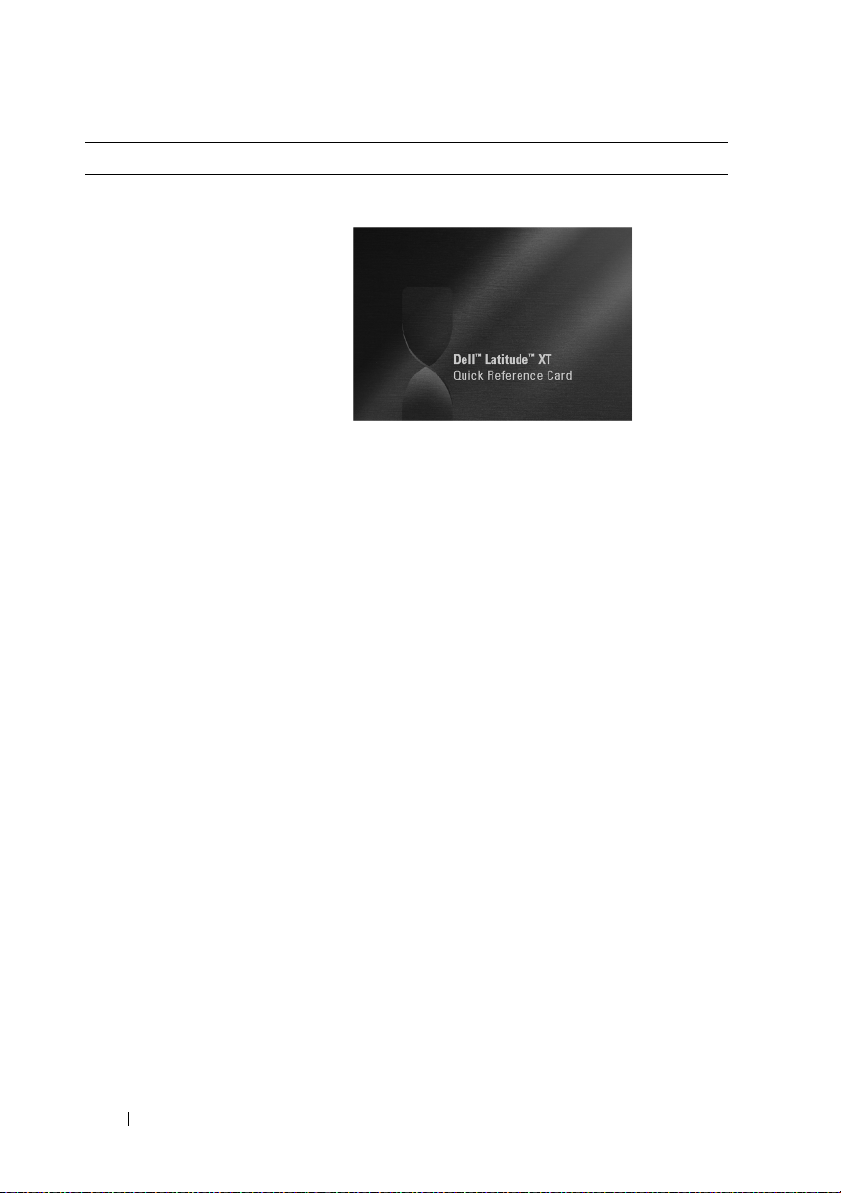
¿Qué busca? Aquí lo encontrará
• Cómo configurar mi Tablet-PC
• Resumen de las características
del Tablet-PC.
• Accesorios disponibles para el
Ta b l e t- P C
Tarjeta de referencia rápida
NOTA: Este documento está disponible en formato
PDF en support.dell.com. Es posible que esta
publicación no esté incluida en su sistema.
18 Recursos adicionales
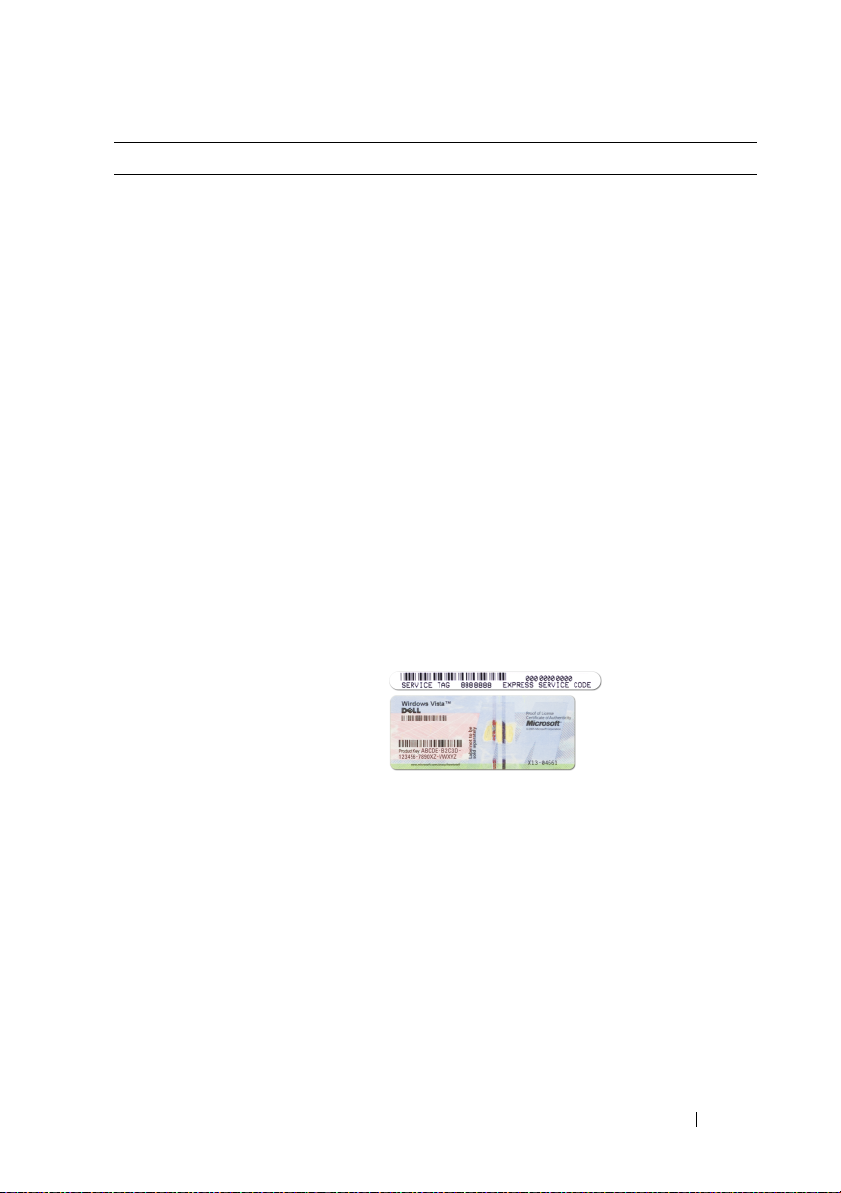
¿Qué busca? Aquí lo encontrará
• Etiqueta de servicio y Express
Service Code (Código de
servicio rápido)
• Etiqueta de licencia de
Microsoft
®
Windows
®
Etiqueta de servicio y licencia de Microsoft®
Windows
®
NOTA: La etiqueta de servicio del Tablet-PC se
encuentra en la parte inferior del Tablet-PC cerca
de la cubierta de la memoria y la Minitarjeta
(consulte el apartado “Vista inferior” en la
página 44).
NOTA: También puede encontrar información
sobre la etiqueta de servicio a través del programa
Configuración del sistema. Consulte el apartado
“Pantallas de configuración del sistema” en la
página 154.
La etiqueta de servicio del Tablet-PC contiene un
número de etiqueta de servicio y un Express
Service Code (Código de servicio rápido).
• Utilice la etiqueta de servicio para identificar el
Tablet-PC cuando utilice
póngase en contacto con el servicio de
asistencia técnica.
• Escriba el código de servicio urgente para dirigir
su llamada cuando se ponga en contacto con el
servicio de asistencia.
support.dell.com
o
NOTA: La etiqueta de licencia Microsoft
Windows
®
del Tablet-PC se encuentra debajo de la
®
batería principal en el compartimento de baterías
del Tablet-PC (consulte el apartado “Extracción de
la batería principal” en la página 170).
• Utilice la clave de producto de la etiqueta de
licencia si necesita volver a instalar el sistema
operativo.
NOTA: Como una mayor medida de seguridad, a
las etiquetas de licencia de Microsoft Windows
diseñadas recientemente parece que les falta un
trozo de etiqueta o que tienen un “agujero”, para
disuadir a los delincuentes de retirar la etiqueta.
Recursos adicionales 19
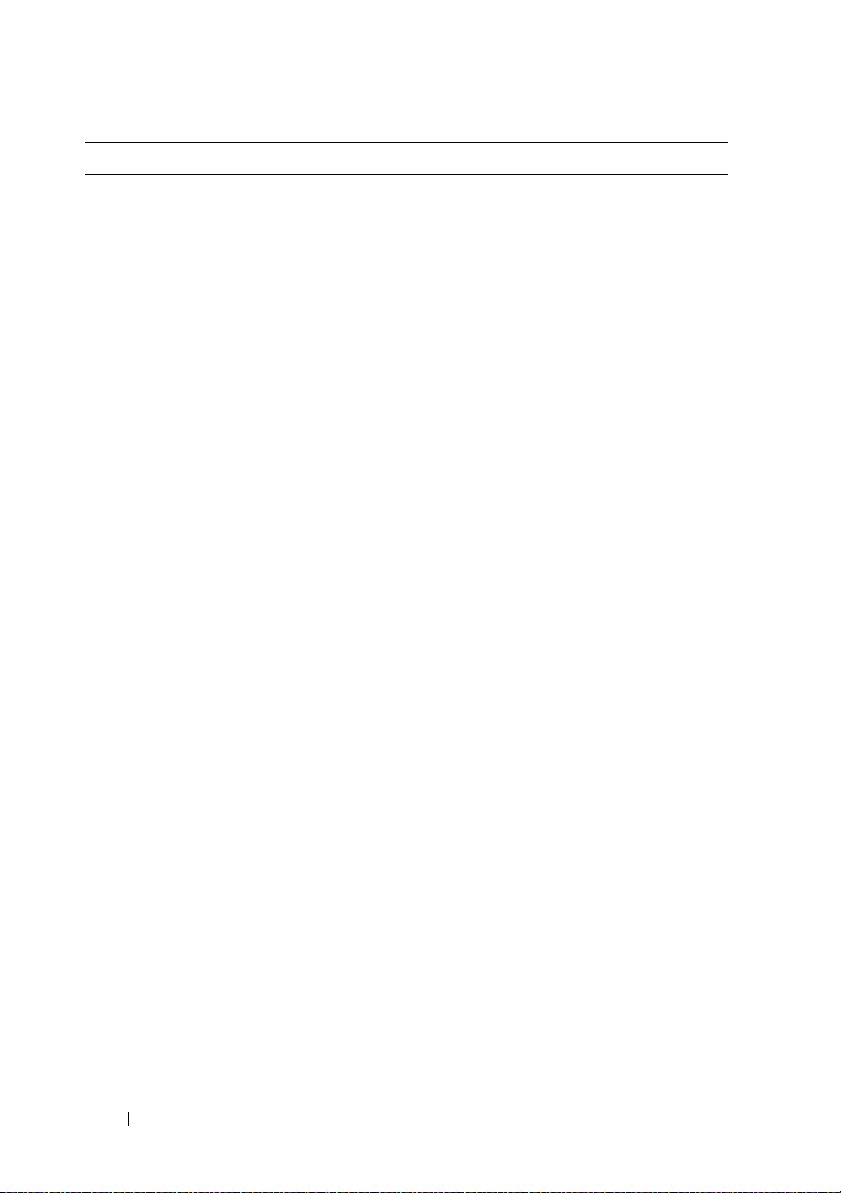
¿Qué busca? Aquí lo encontrará
• Soluciones: consejos y
orientación para la solución de
problemas, artículos de técnicos,
cursos en línea y preguntas más
frecuentes
• Comunidad: debates en línea
con otros clientes de Dell.
• Actualizaciones: información de
actualización para componentes
como, por ejemplo, el sistema, la
unidad de disco duro y el sistema
operativo.
• Atención al cliente: información
de contacto, llamada de servicio
y estado de los pedidos, garantía
e información de reparación.
• Servicio y asistencia: historial de
asistencia y estado de las
llamadas de servicio, contrato de
servicio, debates en línea con el
personal de asistencia técnica.
• El servicio Dell Technical
Update: notificación proactiva
mediante correo electrónico de
actualizaciones de software y
hardware para el Tablet-PC
• Referencia: documentación del
Tablet-PC, detalles sobre la
configuración de mi Tablet-PC,
especificaciones del producto y
documentación técnica.
• Descargas: controladores
certificados, revisiones y
actualizaciones de software.
Sitio web Dell Support: support.dell.com
NOTA: Seleccione su región o segmento de
negocios para ver el sitio de asistencia técnica
apropiado.
20 Recursos adicionales
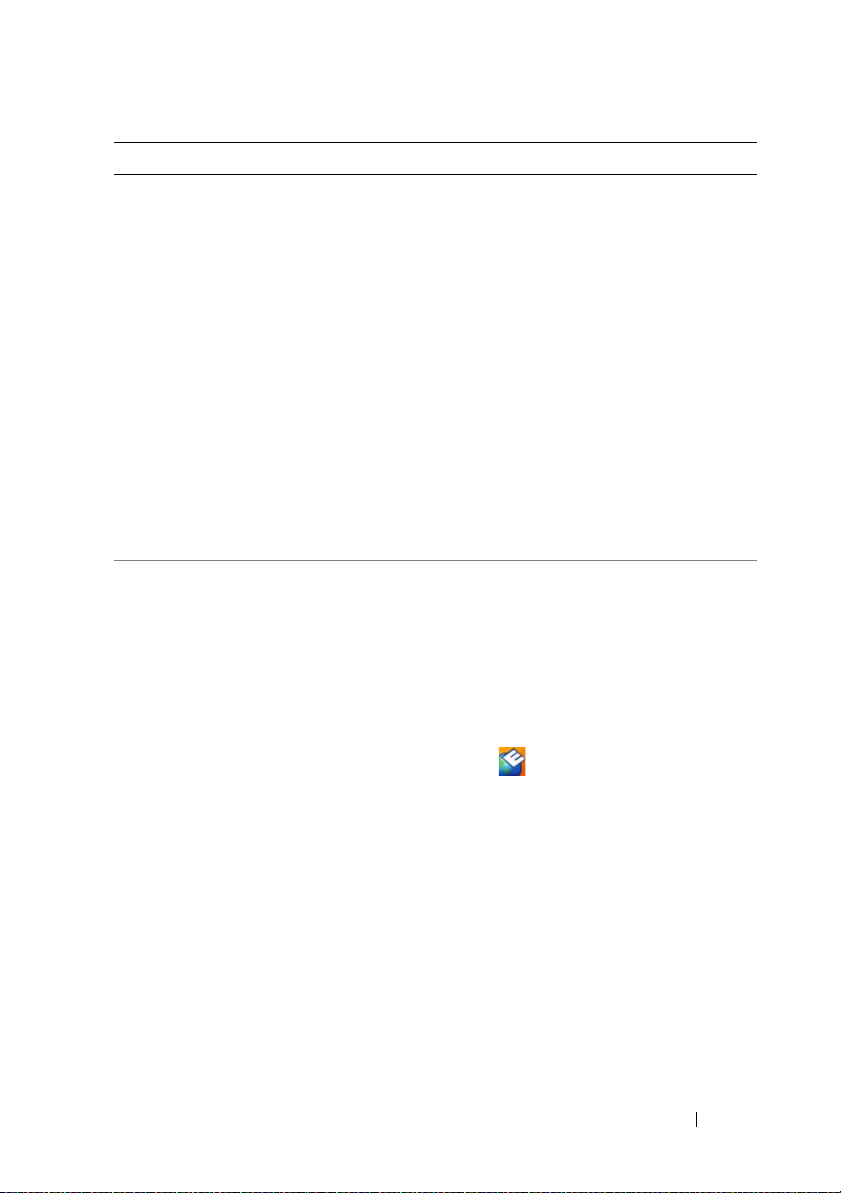
¿Qué busca? Aquí lo encontrará
• Notebook System Software
(NSS): si vuelve a instalar el
sistema operativo del Tablet-PC,
también debe volver a instalar la
utilidad NSS. NSS proporciona
actualizaciones importantes del
sistema operativo y asistencia
para procesadores, unidades
ópticas, dispositivos USB, etc. La
utilidad NSS es necesaria para el
correcto funcionamiento de su
Tablet-PC Dell. El software
detecta automáticamente su
Tablet-PC y sistema operativo e
instala las actualizaciones
apropiadas a su configuración.
Para descargar Notebook System Software:
1
Vaya a
support.dell.com
& Downloads
2
Introduzca su etiqueta de servicio o modelo de
producto y, a continuación, haga clic en
3
Desplácese hasta
Utilities
(Utilidades del sistema y de la
configuración)
Software
y haga clic en
(Descargar ahora).
4
Seleccione
Drivers & Downloads
(Controladores & Descargas) y haga clic en
(Ir).
NOTA: La interfaz para el usuario support.dell.com
puede variar dependiendo de las selecciones que
efectúe.
• Actualizaciones de software y
sugerencias para la solución de
problemas — preguntas más
frecuentes, temas candentes y
estado general del entorno de su
ordenador
Utilidad Dell Support (Windows Vista®)
La utilidad Dell Support es un sistema de
notificación y actualización automatizadas
instalado en el Tablet-PC. Este sistema de
asistencia proporciona exploraciones del estado
del entorno informático, actualizaciones de
software e información de autosoporte relevante
en tiempo real. Vaya a la Utilidad Dell Support
y haga clic en
Drivers
(Controladores y descargas).
Go
System and Configuration
→
Dell Notebook System
Download Now
(Ir).
Go
desde el icono
del área de notificación de
Windows. Para obtener más información, consulte
el apartado “Utilidad Dell Support para Windows
” en la página 134
Vista
.
Recursos adicionales 21

¿Qué busca? Aquí lo encontrará
• Cómo buscar información acerca
de su Tablet-PC y sus
componentes
• Cómo conectarse a Internet
• Cómo agregar cuentas de
usuario para diferentes personas
• Cómo transferir archivos y
valores de configuración desde
otro Tablet-PC
Centro de bienvenida de Windows
El Centro de bienvenida de Windows aparece
automáticamente al usar el Tablet-PC por
primera vez. Tiene la opción de que aparezca
cada vez que inicie el Tablet-PC, o bien puede
desactivarlo. Una vez desactivado, para acceder al
Centro de bienvenida:
• Windows Vista: haga clic en
Centro de bienvenida.
• Windows XP: haga clic en
soporte técnico
(Bienvenido a Tablet PC).
• Cómo utilizar Microsoft
Windows Vista® y Windows XP
• Cómo trabajar con programas y
archivos
• Cómo personalizar mi escritorio
• Información acerca de las
características y funciones del
tablero, la actividad de red, el
Power Management Wizard
(Asistente para la administración
de energía) y otros elementos
controlados por Dell QuickSet.
Ayuda y soporte técnico de Windows
1
Haga clic en Inicio
Windows XP)
2
En Buscar en la ayuda, escriba una palabra o
frase que describa su problema y pulse <Intro>
o la lupa.
3
Haga clic en el tema que describa el problema.
4
Siga las instrucciones que aparecen en pantalla.
Ayuda de Dell QuickSet
Para ver
Dell QuickSet Help
Dell), pulse el botón de configuración de Tablet
QuickSet (consulte el apartado “Vista anterior
), o
la página 31
haga clic con el botón derecho del
ratón en el icono QuickSet en el Área de
notificación de Microsoft
seleccione Help (Ayuda). El Área de notificación
de Windows se encuentra en la esquina inferior
derecha de la pantalla.
Inicio →
Inicio→
Ayuda y
→ Welcome to Tablet PC
(o en Inicio
en
→ Ayuda y soporte técnico.
(Ayuda QuickSet de
®
Windows®, y
” en
22 Recursos adicionales
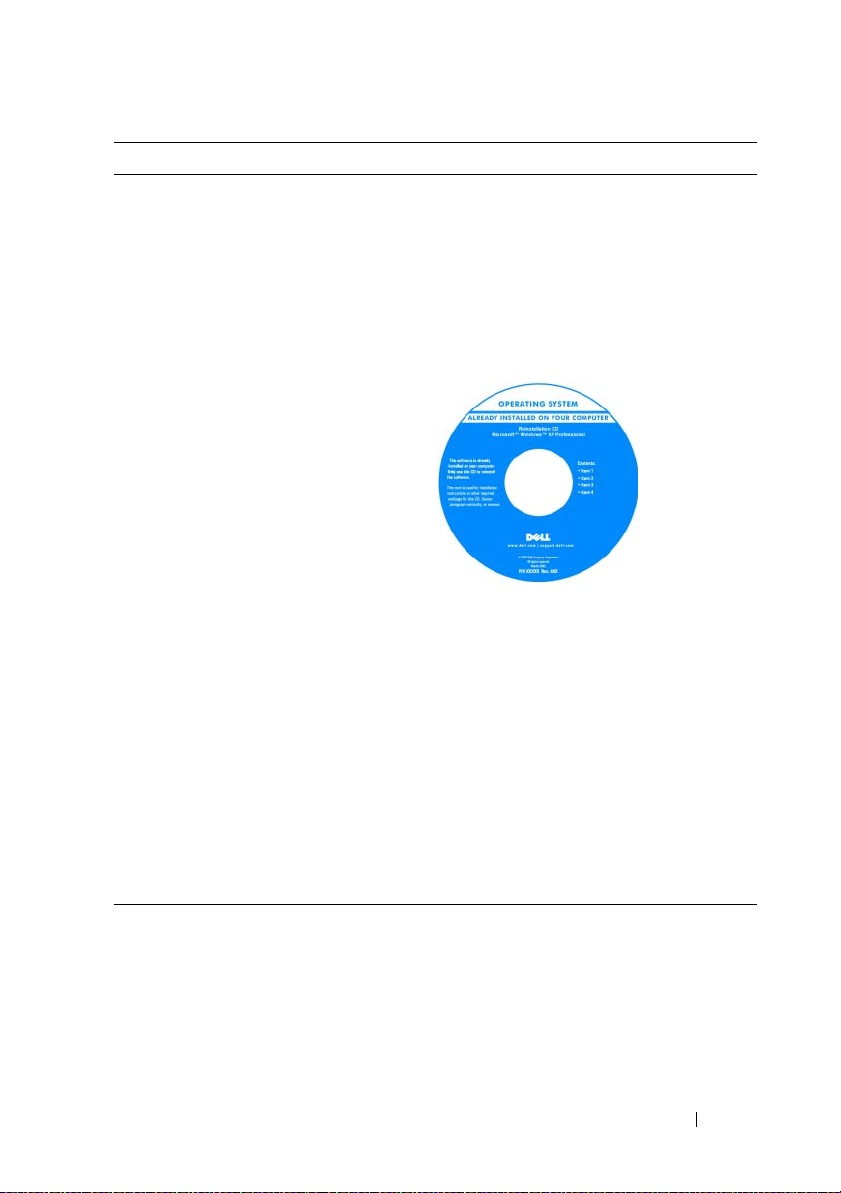
¿Qué busca? Aquí lo encontrará
• Cómo volver a instalar mi
CD Operating System (Sistema operativo)
sistema operativo
El sistema operativo ya está instalado en el
Tablet-PC. Para volver a instalar su sistema
operativo, utilice el soporte multimedia
Operating System (Sistema operativo). Consulte
el apartado “Reinstalación del sistema operativo”
en la página 165.
Después de volver a instalar el sistema operativo,
utilice el soporte multimedia Drivers and Utilities
(Controladores y utilidades) para volver a instalar
los controladores de los dispositivos que se
incluían con el Tablet-PC.
La clave del producto del sistema operativo se
encuentra en la etiqueta de licencia de
Microsoft
®
Windows® situada en el
compartimento de baterías principal del
Tablet-PC (consulte el apartado “Extracción de
la batería principal” en la página 170).
NOTA: El color de su soporte multimedia varía
según el sistema operativo que haya solicitado.
Recursos adicionales 23
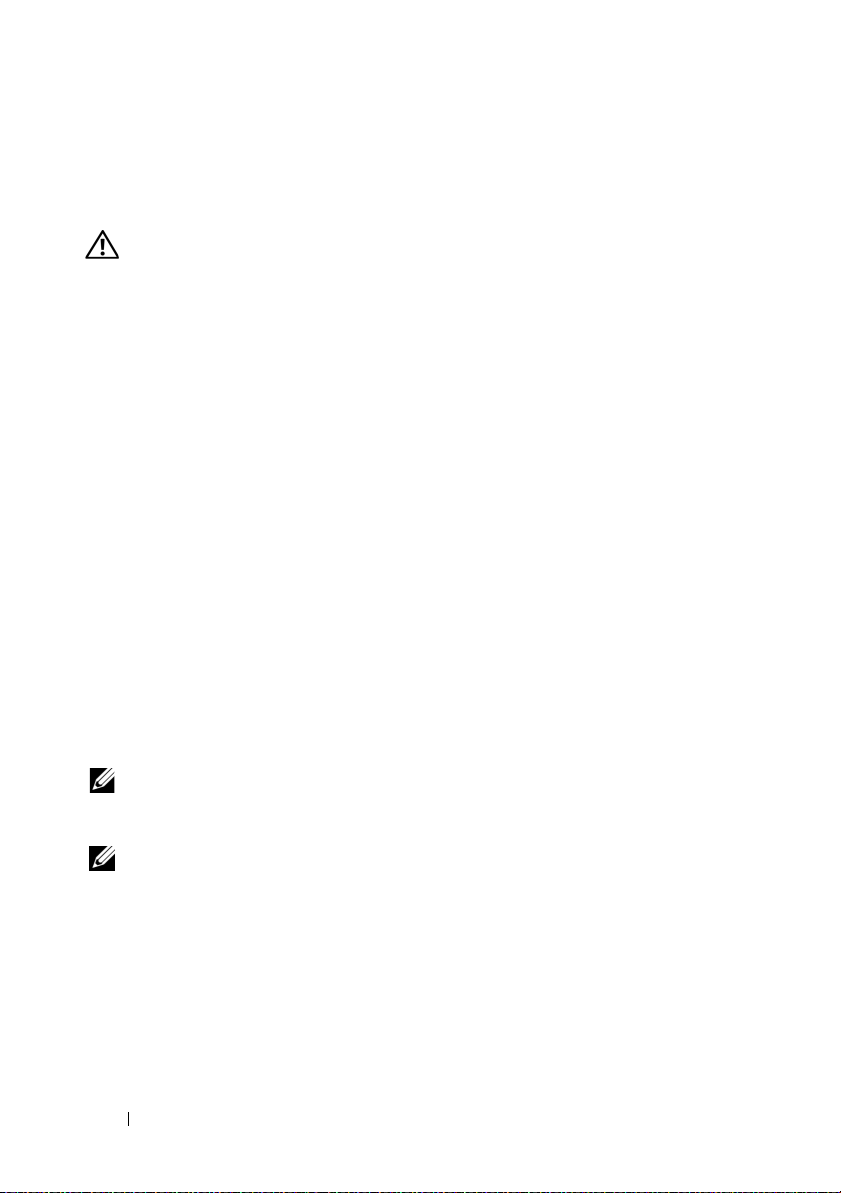
Obtención de ayuda
Obtención de asistencia
PRECAUCIÓN: Antes de trabajar en el interior de su Tablet-PC, siga las
instrucciones de seguridad que se encuentran en la Guía de información del
producto.
Si tiene problemas con el Tablet-PC, puede realizar los pasos siguientes para
resolver y diagnosticar los problemas:
1
Consulte el apartado “Solución de problemas” en la página 129 para
obtener información y conocer los procedimientos relacionados con el
problema que tiene su Tablet-PC.
2
Ejecute Dell Diagnostics. Consulte el apartado “Dell Diagnostics” en la
página 129.
3
Rellene la “Lista de verificación de diagnósticos” en la página 29. Esta lista
de comprobación le ayuda a organizar la información que los servicios de
asistencia de Dell necesitarán para resolver los problemas del Tablet-PC.
4
Utilice la amplia gama de servicios en línea de Dell disponibles en el sitio
web Dell Support (en
support.dell.com
instalación y los procedimientos para la solución de problemas. Consulte el
apartado “Servicios en línea” en la página 25 para obtener una lista más
completa de los servicios y funciones en línea de Dell Support.
5
Si los pasos descritos anteriormente no han resuelto el problema, consulte
el apartado “Cómo ponerse en contacto con Dell” en la página 30.
) para obtener ayuda sobre la
NOTA: Llame a Dell Support desde un teléfono situado junto al Tablet-PC o en el
mismo ordenador de modo que el personal de asistencia técnica pueda guiarle en
los procedimientos necesarios.
NOTA: Es posible que el sistema de Código de servicio rápido de Dell no esté
disponible en todos los países.
Cuando el sistema telefónico automatizado de Dell lo solicite, marque el
código de servicio rápido para dirigir su llamada directamente al personal
de servicio que corresponda. Si no cuenta con un Express Service Code
(Código de servicio rápido), abra la carpeta
Dell), haga doble clic sobre el icono
Dell Accesories
Express Service Code
(Código de
servicio rápido) y siga las instrucciones.
24 Recursos adicionales
(Accesorios
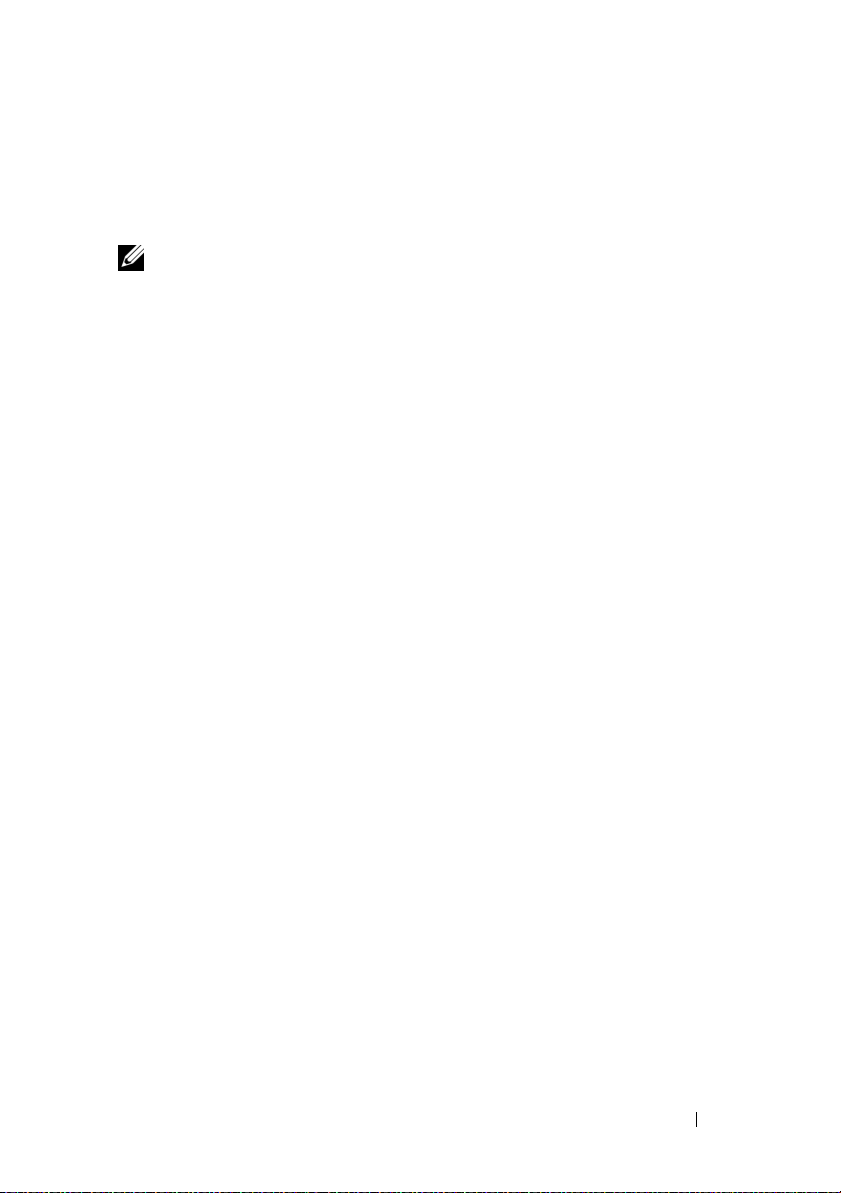
Para obtener instrucciones sobre cómo utilizar Dell Support, consulte el
apartado “Asistencia técnica y servicio al cliente” en la página 25.
Servicio Dell Support
NOTA: Algunos de los siguientes servicios no siempre están disponibles en todas
las localidades fuera de los EE.UU. continentales. Llame a su representante local de
Dell para obtener información acerca de la disponibilidad.
Asistencia técnica y servicio al cliente
El servicio de asistencia de Dell está disponible para responder sus preguntas
acerca del hardware de Dell™. Nuestro personal de asistencia técnica utiliza
diagnósticos basados en los Tablet-PC para proporcionar respuestas rápidas y
precisas.
Para ponerse en contacto con el servicio de asistencia técnica de Dell, consulte
el apartado “Antes de llamar” en la página 28, y, a continuación, lea la
información de contacto de su región o vaya a
DellConnect
DellConnect es una sencilla herramienta de acceso en línea que permite a un
representante de asistencia técnica y mantenimiento de Dell acceder al
Tablet-PC mediante una conexión de banda ancha, diagnosticar el problema y
repararlo bajo su supervisión. Para obtener más información, vaya a
support.dell.com
y haga clic en
DellConnect
support.dell.com
.
.
Servicios en línea
Puede obtener información sobre los productos y servicios de Dell en los
siguientes sitios web:
www.dell.com
www.dell.com/ap
www.dell.com/jp
www.euro.dell.com
www.dell.com/la
www.dell.ca
(sólo para países asiáticos y del Pacífico)
(sólo para Japón)
(sólo para Europa)
(Latinoamérica y países del Caribe)
(sólo para Canadá)
Recursos adicionales 25
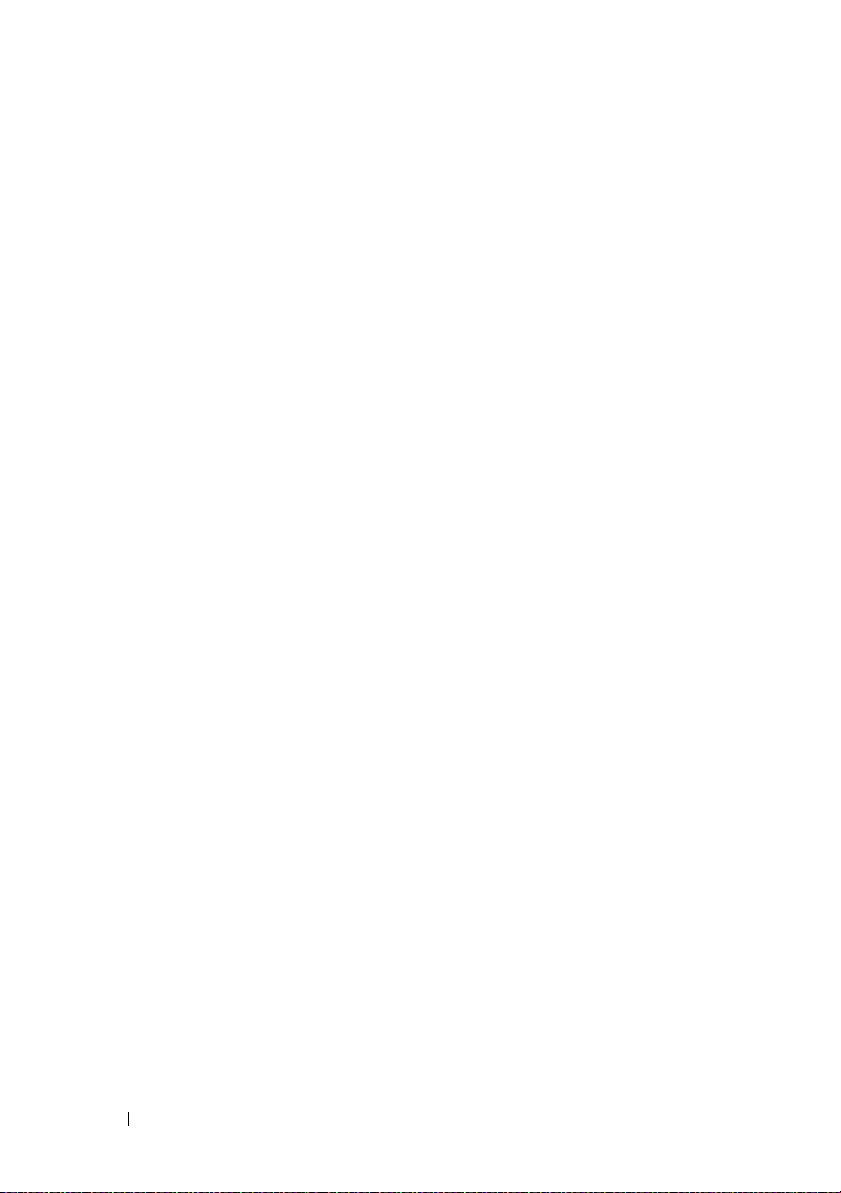
Puede acceder a Dell Support a través de los siguientes sitios web y direcciones
de correo electrónico:
• Sitios web de Dell Support
support.dell.com
support.jp.dell.com
support.euro.dell.com
(sólo para Japón)
(sólo para Europa)
• Direcciones de correo electrónico de Dell Support
mobile_support@us.dell.com
support@us.dell.com
la-techsupport@dell.com
apsupport@dell.com
(sólo para Latinoamérica y países del Caribe)
(sólo para países asiáticos y del Pacífico)
• Direcciones de correo electrónico de los departamentos de marketing y
ventas de Dell
apmarketing@dell.com
sales_canada@dell.com
(sólo para países asiáticos y del Pacífico)
(sólo para Canadá)
• FTP (file transfer protocol [protocolo de transferencia de archivos])
anónimo (anonymous FTP)
ftp.dell.com
Regístrese como usuario:
anonymous (usuario:anónimo)
y utilice su
dirección de correo electrónico como contraseña.
Servicio AutoTech
El servicio de asistencia técnica automatizada de Dell, AutoTech, proporciona
respuestas grabadas a las preguntas más frecuentes formuladas por los clientes
de Dell acerca de sus ordenadores portátiles y de sobremesa.
Cuando llame a AutoTech, utilice un teléfono de tonos para seleccionar los
temas correspondientes a sus preguntas. Para obtener el número de teléfono de
su región, consulte el apartado “Cómo ponerse en contacto con Dell” en la
página 30.
26 Recursos adicionales
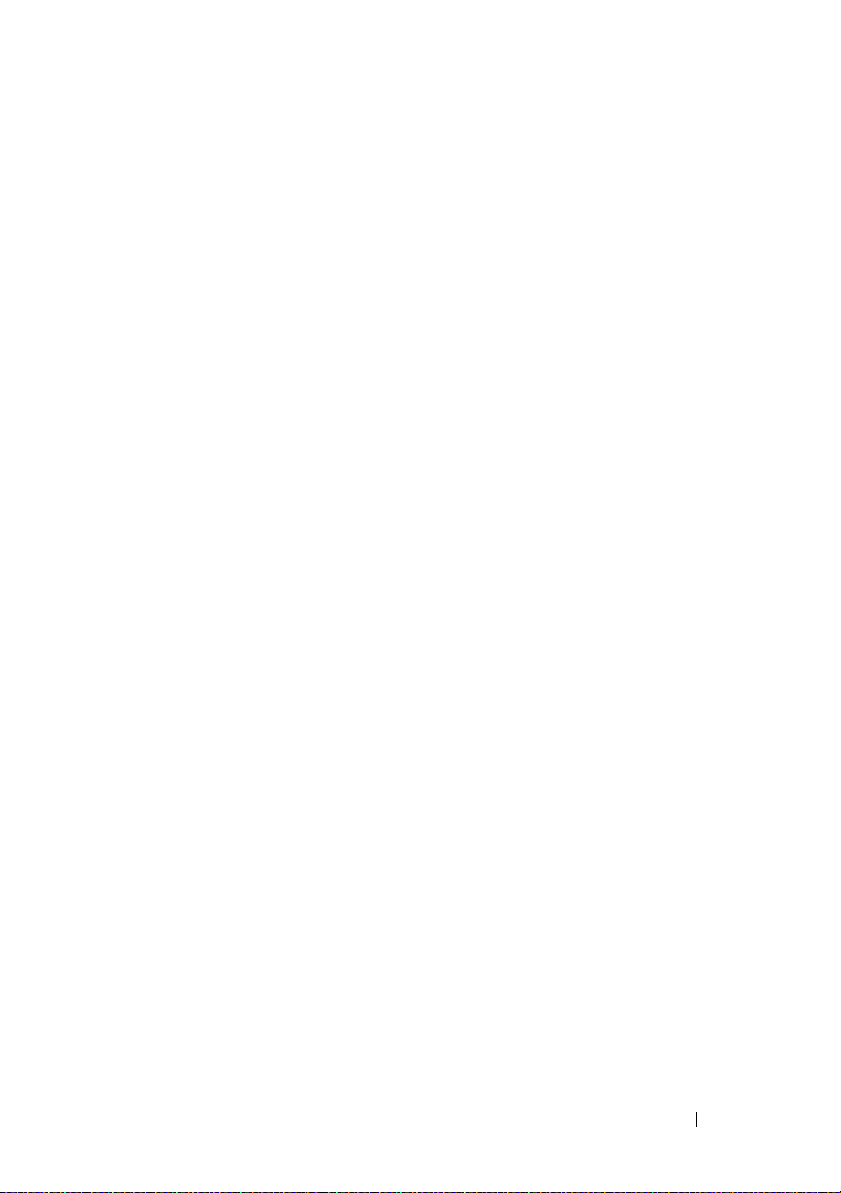
Servicio automatizado para averiguar el estado de un pedido
Para comprobar el estado de un pedido de cualquier producto Dell que haya
solicitado, puede dirigirse a
de comprobación del estado de los pedidos. Un contestador automático le
pedirá los datos necesarios para buscar el pedido e informarle sobre su estado.
Para obtener el número de teléfono de su región, consulte el apartado “Cómo
ponerse en contacto con Dell” en la página 30.
support.dell.com
o llamar al servicio automatizado
Problemas con su pedido
Si tiene algún problema con un pedido (por ejemplo, falta algún componente,
hay componentes equivocados o la factura es incorrecta), póngase en contacto
con el departamento de atención al cliente de Dell. Tenga a mano la factura o el
albarán cuando haga la llamada. Para obtener el número de teléfono de su
región, consulte el apartado “Cómo ponerse en contacto con Dell” en la
página 30.
Información sobre productos
Si necesita información sobre los productos adicionales disponibles de Dell, o si
desea realizar un pedido, visite el sitio web Dell en
llamadas telefónicas en su región o hablar con un especialista en ventas,
consulte el apartado “Cómo ponerse en contacto con Dell” en la página 30.
www.dell.com
. Para realizar
Devolución de artículos para su reparación bajo garantía o para recibir crédito
Prepare todos los artículos que vaya a devolver, ya sea para su reparación bajo
garantía o para que le devuelvan el importe, de la manera siguiente:
1
Llame a Dell para obtener un Número de autorización para devolución de
material y anótelo de manera clara y destacada en el exterior de la caja.
Para obtener el número de teléfono de su región, consulte el apartado
“Cómo ponerse en contacto con Dell” en la página 30.
2
Incluya una copia de la factura y una carta que describa la razón de la
devolución.
3
Incluya una copia de la lista de verificación de diagnósticos (consulte el
apartado “Lista de verificación de diagnósticos” en la página 29),
indicando las pruebas que ha realizado y los mensajes de error que ha
indicado la aplicación Dell Diagnostics (consulte el apartado “Dell
Diagnostics” en la página 129).
Recursos adicionales 27
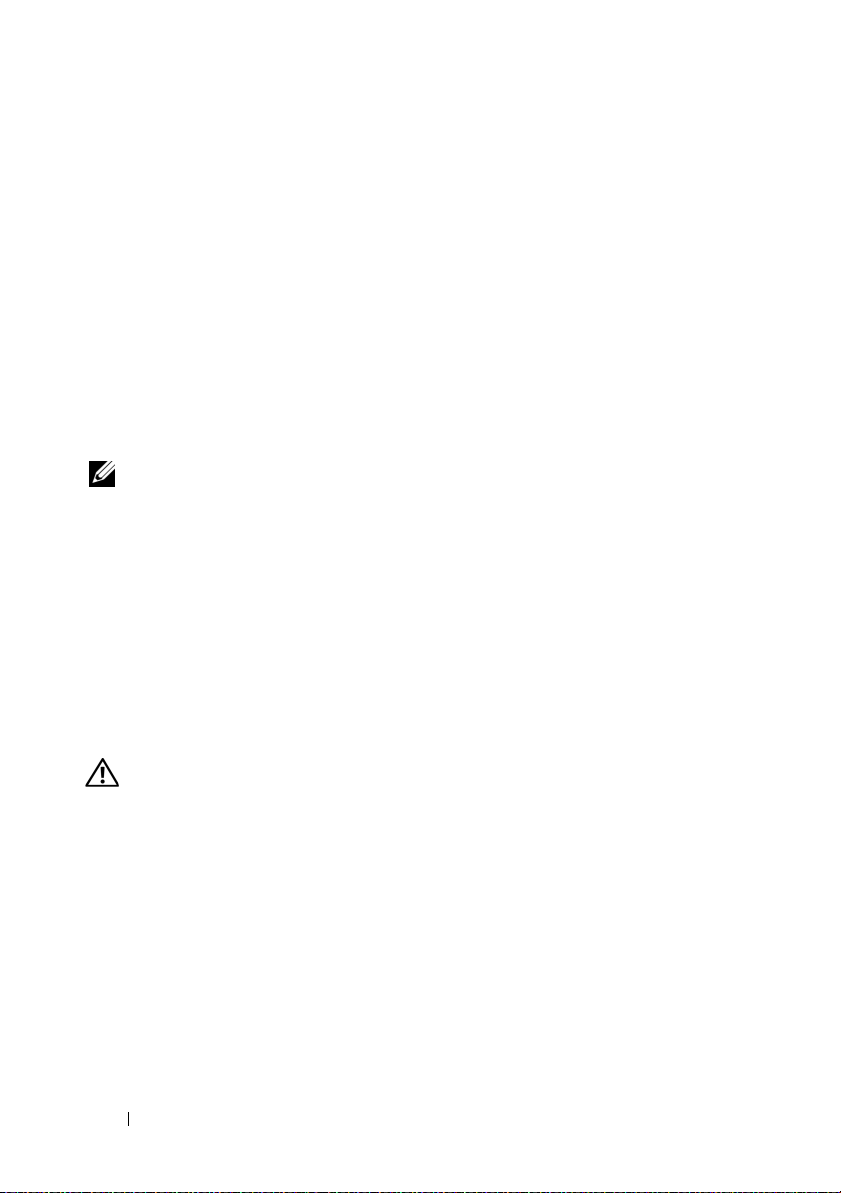
4
Si la devolución es para obtener un crédito a cambio, incluya todos los
accesorios correspondientes al artículo en devolución (cables de
alimentación, software, guías, etc.).
5
Embale el equipo que vaya a devolver en el embalaje original (o uno
equivalente).
El usuario se responsabiliza de los gastos de envío. Asimismo, tiene la obligación
de asegurar el producto devuelto y asumir el riesgo en caso de pérdida durante el
envío a Dell. No se aceptará el envío de paquetes a portes debidos.
Cualquier devolución que no satisfaga los requisitos indicados no será aceptada
por el departamento de recepción de Dell y le será devuelta.
Antes de llamar
NOTA: Cuando llame, tenga a mano su código de servicio rápido. El código ayuda
al sistema telefónico automatizado de asistencia Dell a transferir su llamada en
forma más eficiente. También es posible que le pidan la Etiqueta de servicio
(situada en la parte inferior del Tablet-PC).
No olvide rellenar la lista de verificación de diagnósticos (consulte el apartado
“Lista de verificación de diagnósticos” en la página 29). Si puede, encienda el
Tablet-PC antes de llamar a Dell para obtener asistencia y haga la llamada desde
un teléfono situado cerca del Tablet-PC. Es posible que se le pida que escriba
algunos comandos con el teclado, que proporcione información detallada
durante las operaciones o que intente otros procedimientos para solucionar
problemas que únicamente pueden realizarse con el Tablet-PC. Asegúrese de
tener a mano la documentación del Tablet-PC.
PRECAUCIÓN: Antes de trabajar en el interior del Tablet-PC, siga las
instrucciones de seguridad que se encuentran en la Guía de información del
producto.
28 Recursos adicionales
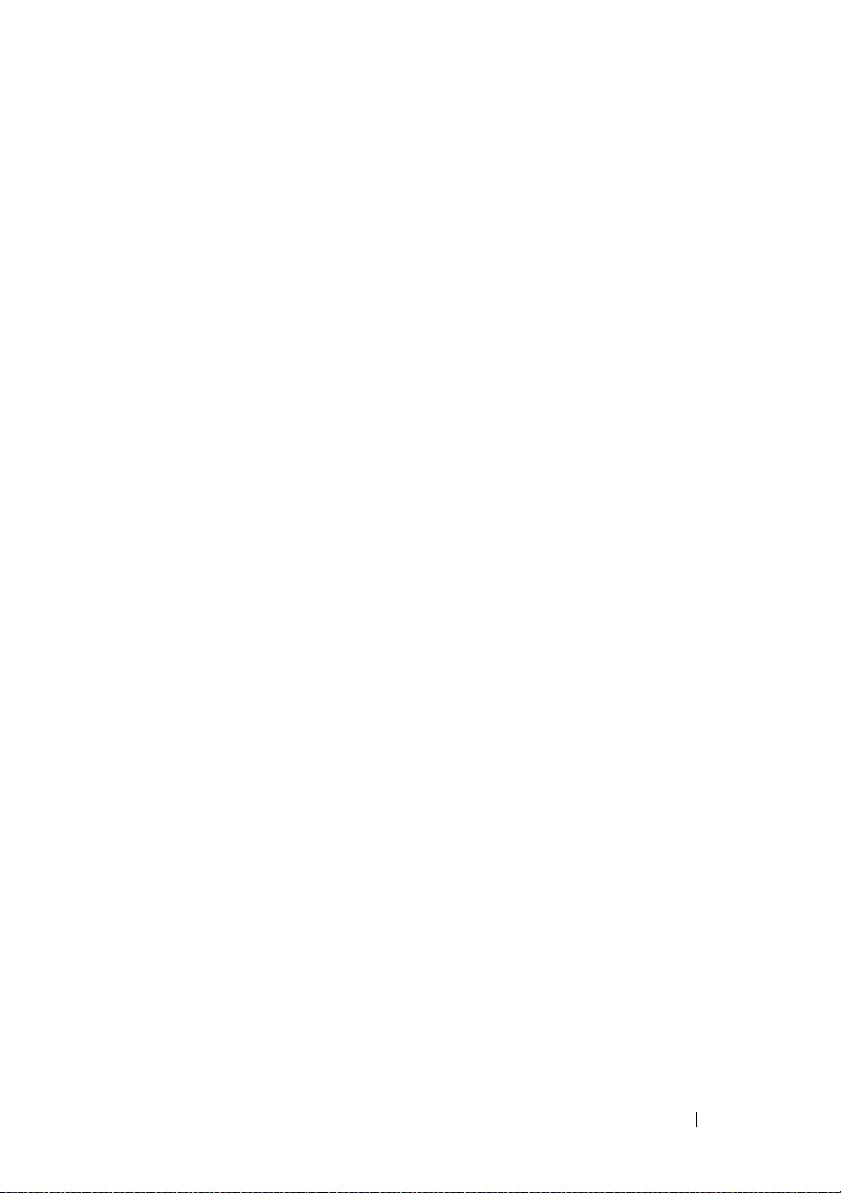
Lista de verificación de diagnósticos
Nombre:
Fe ch a:
Dirección:
Teléfono:
Etiqueta de servicio (código de barras situado en la parte inferior del Tablet-PC):
Código de servicio urgente:
Número de autorización para devolución de material
(si le fue proporcionado por un técnico de asistencia de Dell):
Sistema operativo y versión:
Dispositivos:
Tarjetas de expansión:
¿Está el ordenador conectado a una red? Sí No
Red, versión y adaptador de red:
Programas y versiones:
Consulte la documentación del sistema operativo para determinar el contenido de
los archivos de inicio del sistema. Si el Tablet-PC está conectado a una impresora,
imprima cada archivo. Si no, anote el contenido de cada uno antes de llamar a Dell.
Mensaje de error, código de sonido o código de diagnóstico:
Descripción del problema y procedimientos de solución de problemas que haya
realizado:
Recursos adicionales 29
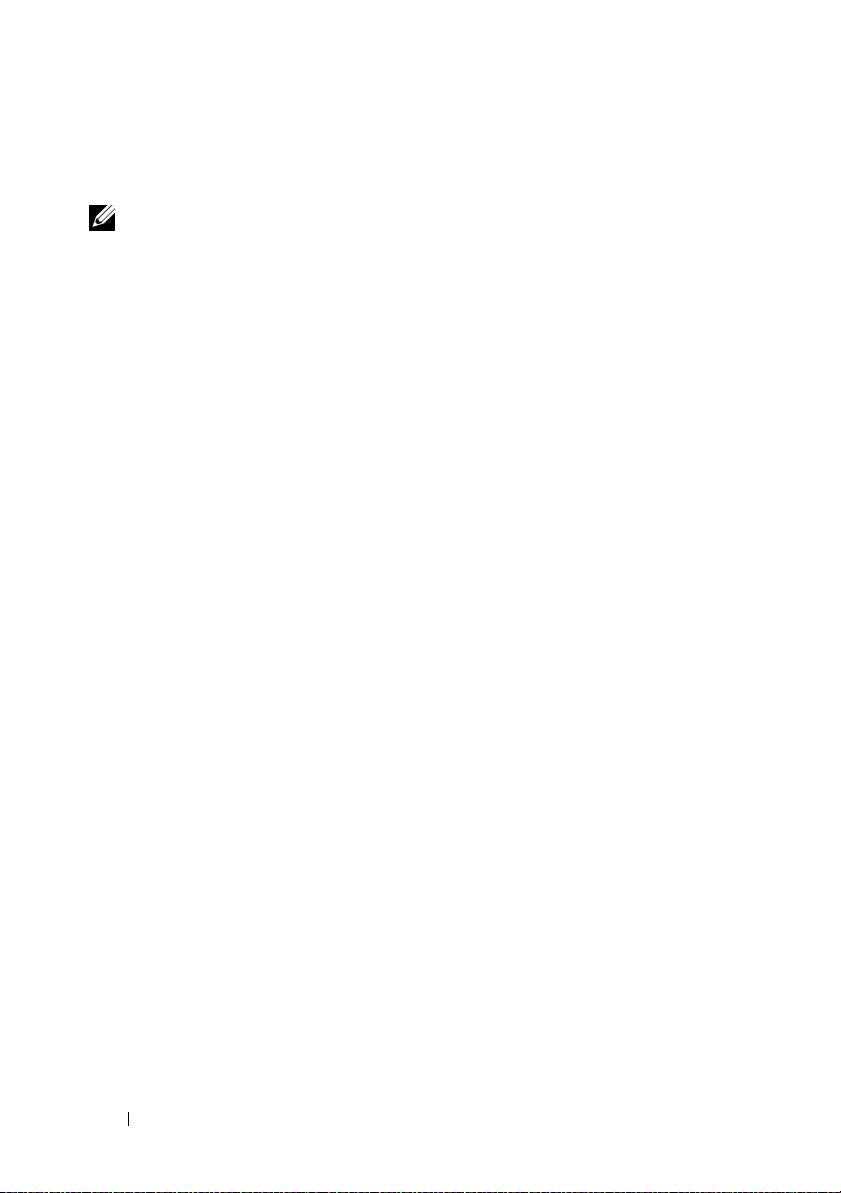
Cómo ponerse en contacto con Dell
Para los clientes en Estados Unidos, llame al 800-WWW-DELL (800-999-3355).
NOTA: Si no dispone de una conexión a Internet activa, puede encontrar la
información de contacto en la factura de compra, hoja de embalaje, recibo o en el
catálogo de productos de Dell.
Dell proporciona varias opciones de asistencia y servicios telefónicos y en
línea. La disponibilidad depende del país y el producto, y algunos servicios
pueden no encontrarse en su zona. Para ponerse en contacto con Dell
respecto a problemas de venta, de soporte técnico o de servicio al cliente:
1
Visite
support.dell.com
2
Compruebe su país o región en el menú descendente
Country/Region
3
Haga clic en
Contact Us
izquierda de la página.
4 Seleccione el servicio o el enlace de soporte adecuado en función de sus
necesidades.
5
Elija el método que más le convenga para ponerse en contacto con Dell.
.
Choose A
(Elija un país/región) de la parte inferior de la página.
(Póngase en contacto con nosotros) en la parte
30 Recursos adicionales
